Дата публикации 10.06.2020
Использован релиз 3.0.77
Исправить в программе «1С:Бухгалтерия 8» последовательность нумерации документов (ПКО, РКО и Счет-фактура) можно в отчете «Экспресс-проверка».
- Раздел: Отчеты – Экспресс-проверка (рис. 1).
- В поле «Период» укажите период, за который проводится проверка.
- Кнопка «Показать настройки». Снимите флажки со всех разделов, кроме разделов:
- «Операции по кассе» — «Соблюдение нумерации ПКО» и «Соблюдение нумерации РКО»;
- «Ведение книги продаж по налогу на добавленную стоимость» — «Соблюдение нумерации счетов-фактур».
- В поле «Начальный номер» программой установлен рекомендуемый начальный номер, с которого будет осуществлена перенумерация документов. При необходимости начальный номер можно изменить.
- В табличной части формы «Перенумерация «Поступление наличных» проверьте корректность заполнения колонок. По кнопке «Открыть» можно посмотреть выбранный ПКО.
- По кнопке «Продолжить» будет выполнена перенумерация и откроется форма, в которой можносравнить новые и старые номера документов (рис. 3).
- Кнопка «Закрыть».
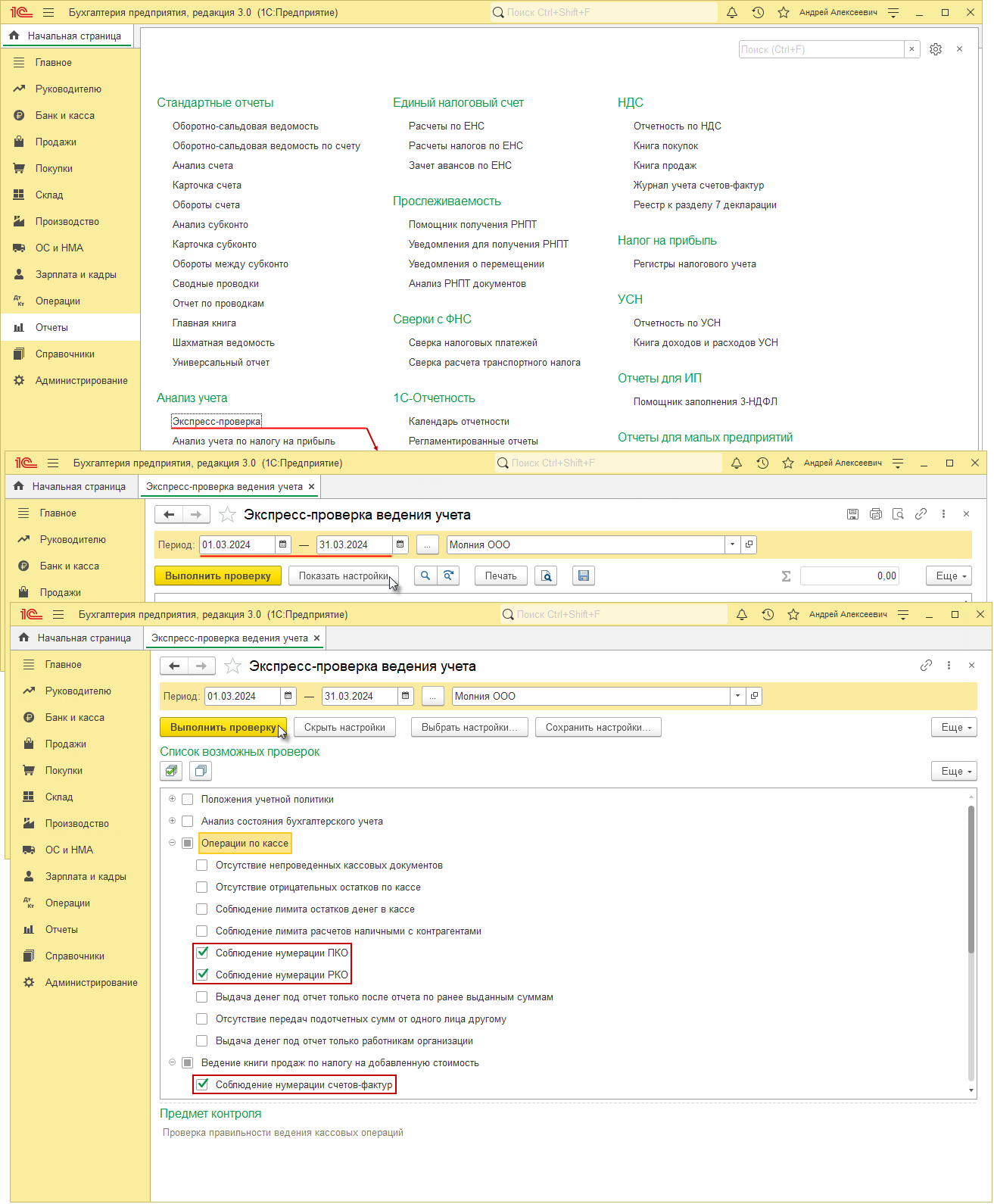
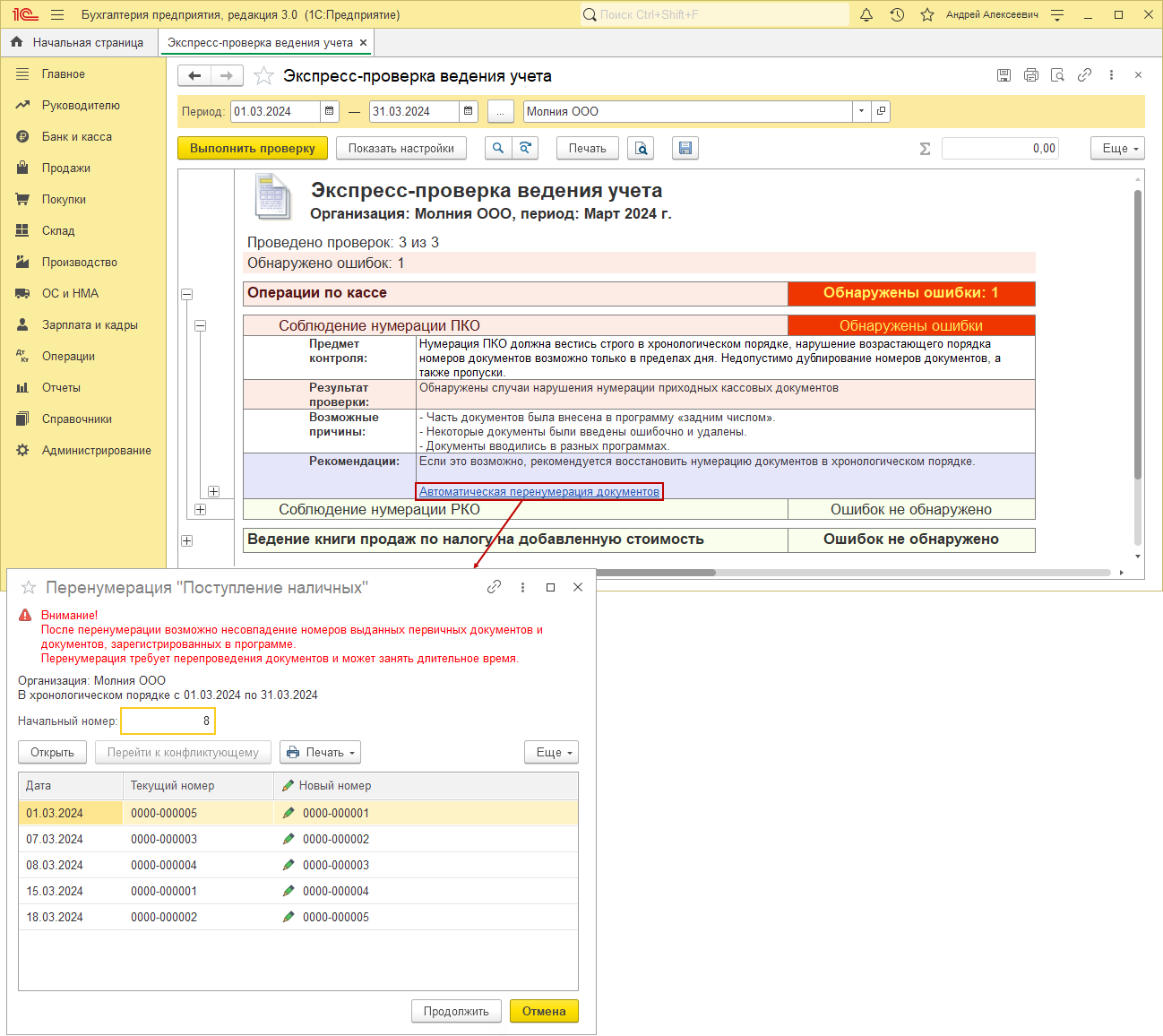
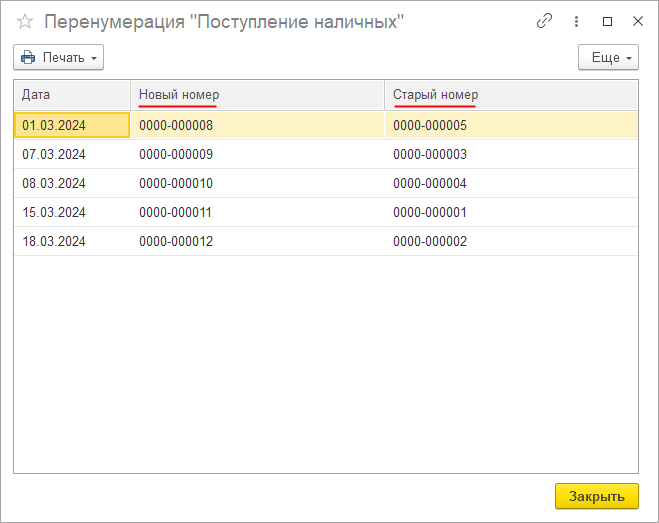
После перенумерации возможно несовпадение номеров выданных первичных документов и документов, зарегистрированных в программе.
Смотрите также
Не пропускайте последние новости — подпишитесь
на бесплатную рассылку сайта:Как перенумеровать документацию в 1С: Бухгалтерия 8.3? Инструкция
Работая с конфигурациями 1С, можно столкнуться со случаями нарушения нумерации документации. Это может возникать из-за того, что нумерацию исправляли от руки, документы вводили задним числом, удаляли и прочее. При этом нарушается хронологический порядок указываемых номеров, чего иногда допускать нельзя. Прежде всего это имеет отношение к счетам-фактурам и кассовой документации. Всю документацию следует заносить с соблюдением хронологии, без пробелов и дублей номеров.
Внутренняя обработка перенумерации документов в 1С
В программе предусмотрена функция проверки перенумерации, однако она выполняется не для всей, а только для кассовой документации (кассовые ордера, счета-фактуры). В 1С: Бухгалтерия 3.0 это выполняется с использованием обработки оперативной проверки во вкладке «Отчеты-Анализ учета».
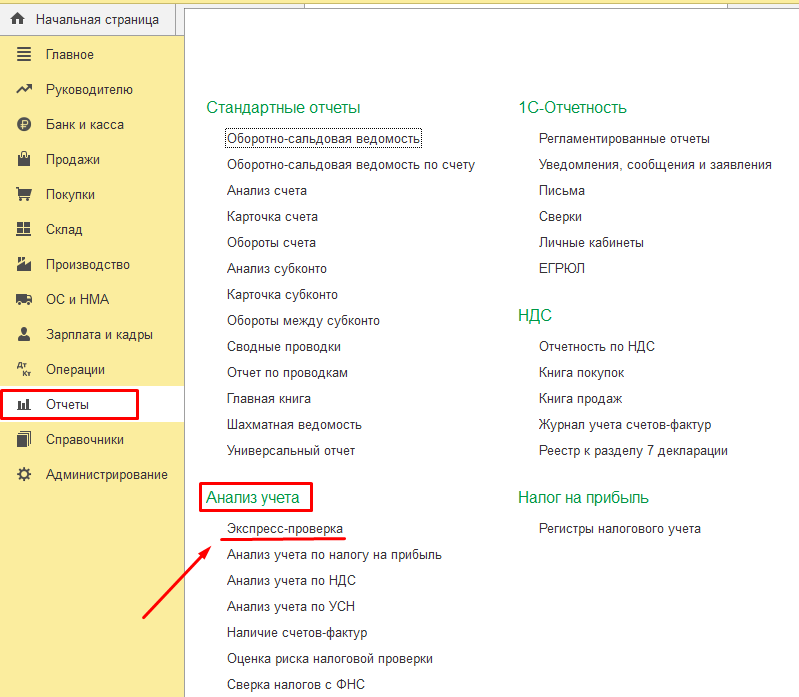
Нажатием на «Показать настройки» появляется возможность выбора разделов учета для проверки. В рассматриваемой ситуации надо выбрать – соблюдение нумерации ПКО либо РКО, во вкладке «Операции по кассе», «Соблюдение нумерации счетов-фактур» во вкладке «Ведение книги продаж по НДС». После выбора необходимых разделов жмем «Выполнить проверку».
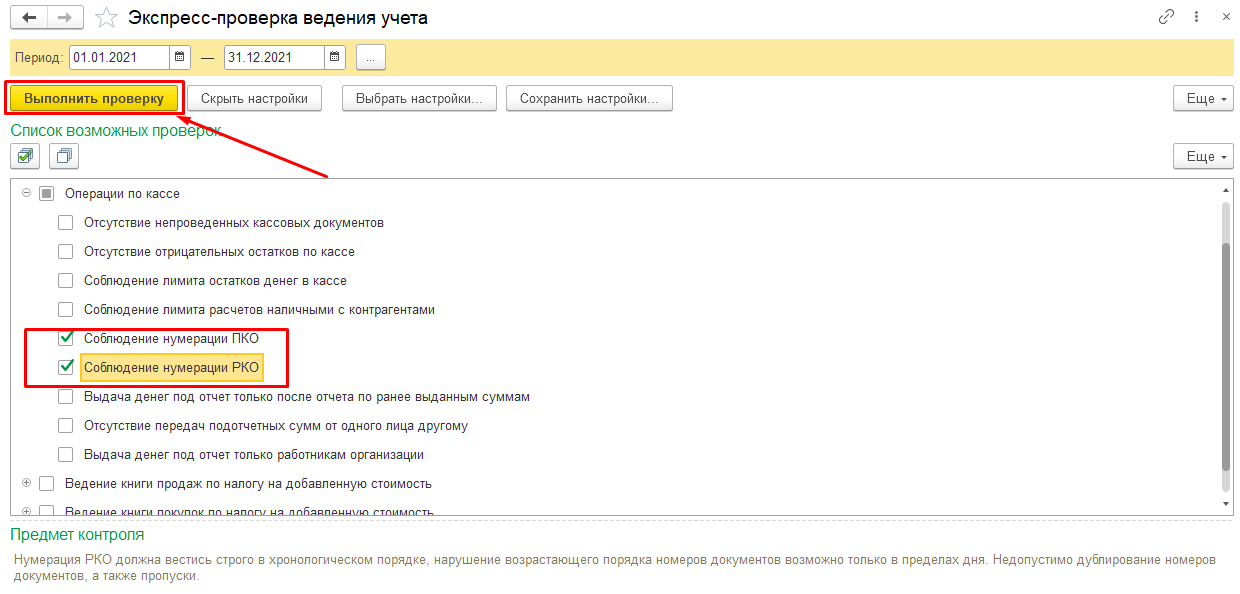
При наличии ошибок программный продукт отметит их в уведомлении. В рассматриваемой ситуации «Экспресс-проверка» нашла недочеты, имеющие отношение к нарушению нумерации кассовых ордеров.
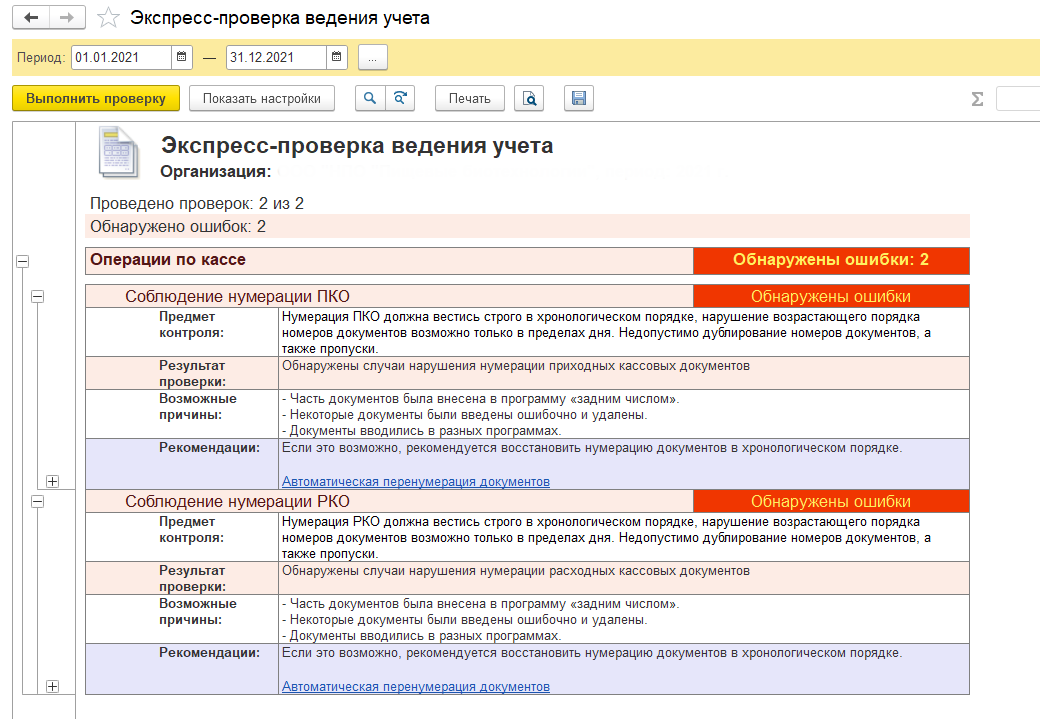
Во вкладке «Рекомендации» видно, что рекомендуется восстановить нумерацию в хронологическом порядке, а также там есть активная гиперссылка для автоматического перепроведения. Для устранения ошибок можно нажать на неё. Для информации так же выведен детальный отчет об ошибках:
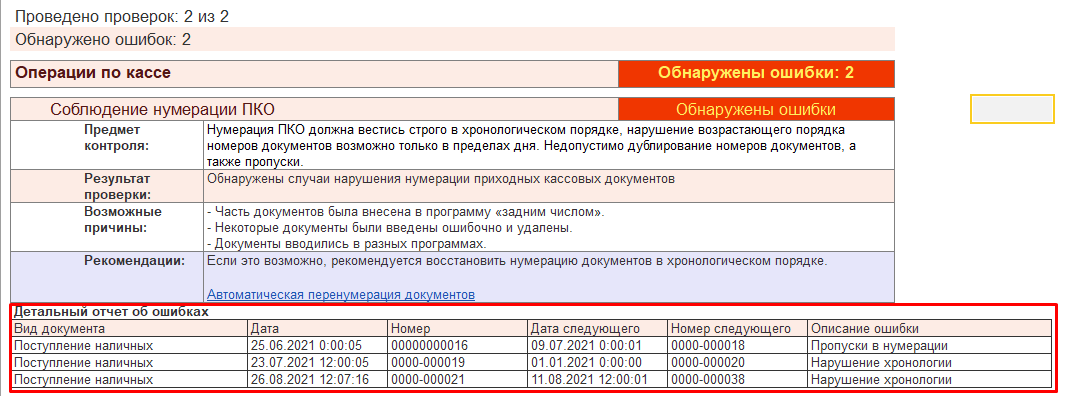
При осуществлении перенумерации за заданный период возможно задание начального номера нумерации. При этом требуется установка начального номера, который соответствует номеру документа начала данного периода. Нажать на «Продолжить».
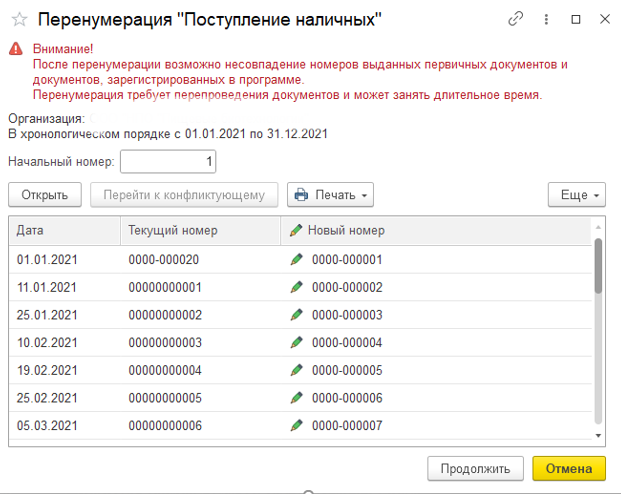
По завершении обработки конфигурация отобразит итоги перенумерации.
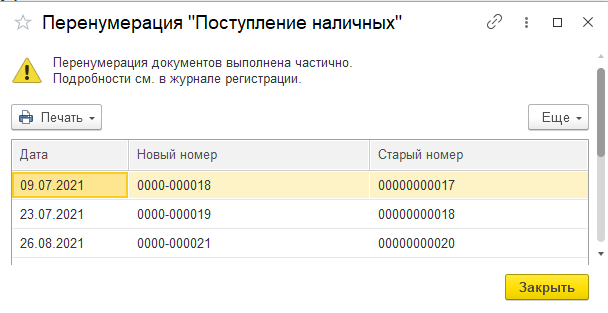
Внешняя обработка
Иногда надо перенумеровать иные документы в программе, но если через экспресс-проверку по каким-либо причинам это сделать не получается, на помощь придет внешняя обработка с диска ИТС – «Универсальный отбор и обработка объектов». Кроме того, возможно ее скачивание с веб-ресурса 1С.
Открытие внешней обработки осуществляется через раздел меню «Файл – Открыть».
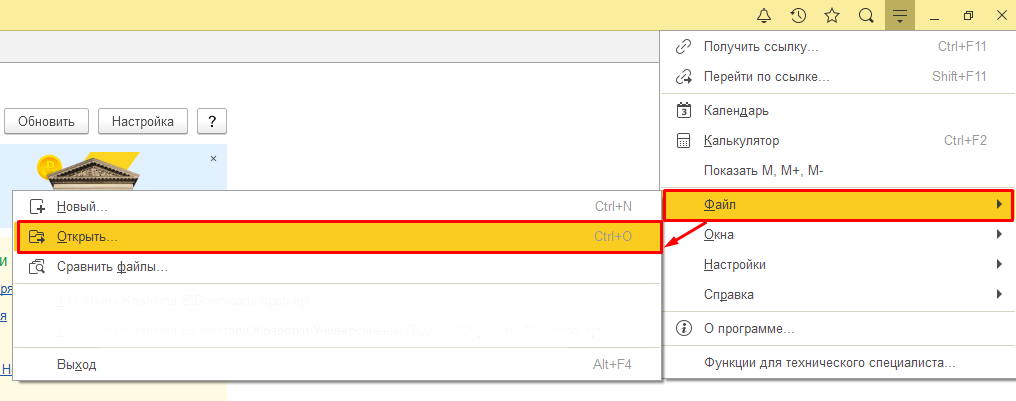
В поле «Объект поиска» нужно выбрать вид документа, требующего перенумерации. Например, отметить документ «Авансовый отчет». Важно: возможно использование этой обработки по отношению и к документам, и к объектам справочников.
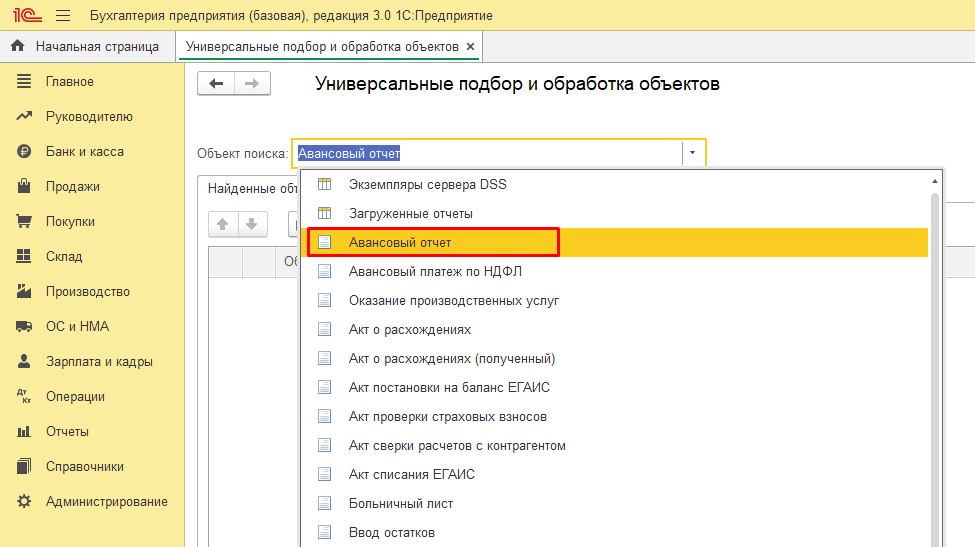
После выбора вида документа нажать «Найти ссылки», после чего будут выведены найденные данные.
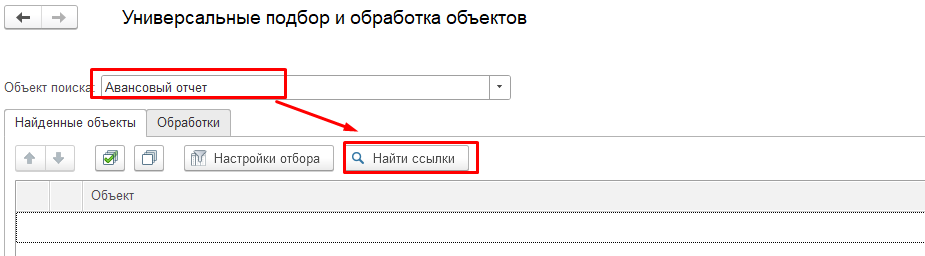
По кнопке «Настройки отбора» возможно задать условия для отбора документации. В рассматриваемом примере сделаем отбор по дате. В данном случае нужно выполнить обработку документации с начала этого года. После нажатия на «Добавить новый элемент» в поле отбора в имеющихся реквизитах необходимо найти объект «Дата» и определить условие. В рассматриваемой ситуации – это «Больше или равно». Задать дату – 1 января года. Нажать на «Применить», а затем на «Найти ссылки».
Второй способ установить отбор – отметить галочками необходимые элементы:
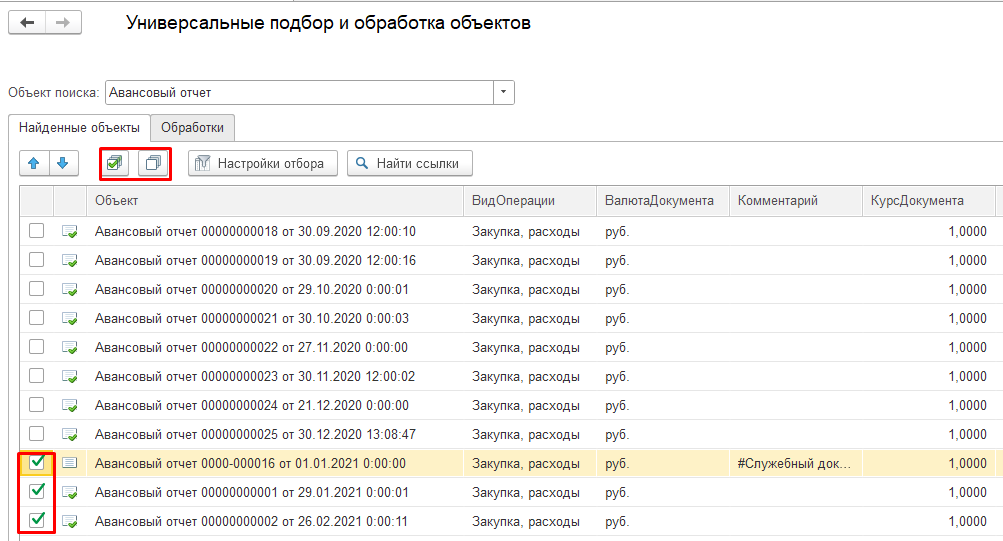
Запустить «Обработки» перенумерации объектов
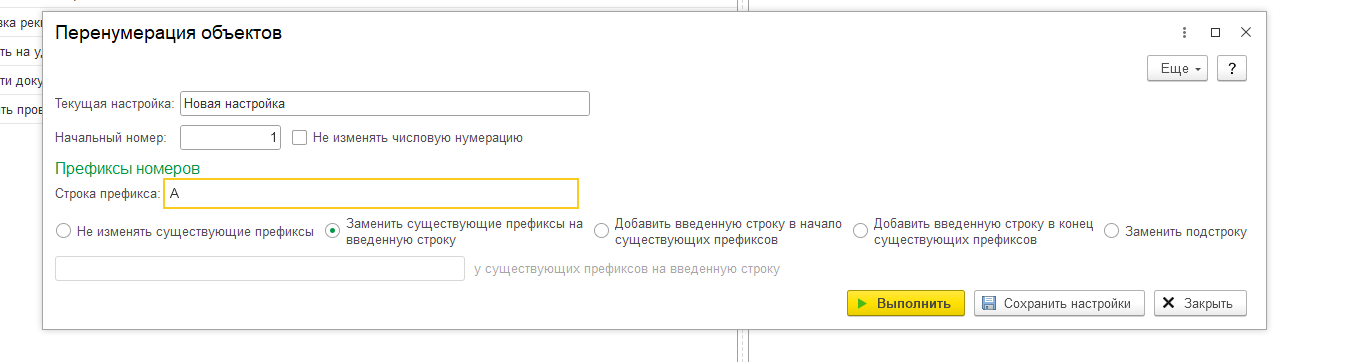
В перечне обработок двойным кликом запустить обработку «Перенумерация документов» и, если нужно, задать добавочные параметры. Тут возможна установка префикса к номеру документа, его замена, добавление и прочее. Типовая настройка – обозначение начального номера. Нажать «Выполнить». После выполнения обработки выйдет сообщение с информацией о завершении:
Как изменить номер документа в 1С 8.3?

От простой для отдельных компаний до комплексной автоматизации крупных холдингов.

Сдача регламентированной отчетности в соответствии с законодательством РФ.
Комплексная автоматизация бухгалтерского учета на базе 1С имеет множество преимуществ: снижаются трудозатраты бухгалтеров, повышается точность и скорость работы, минимизированы ошибки. Даже в мелочах программа существенно облегчает труд бухгалтера: например, новым документам бухгалтерская программа на платформе 1С:Предприятие 8.3 присваивает номера автоматически. Но бывают ситуации, когда нумерация счетов, счетов-фактур или других документов сбилась, и нужно поменять номер документа и установить новый. Номер документа бухгалтер не может исправить обычным способом, поскольку в настройках программы установлены значения для защиты от необдуманных и поспешных действий пользователя.
Рассмотрим, как изменить порядок и установить номер документа на примере документа «Счет» в 1С:Бухгалтерия 8.3, но обратите внимание, что дальнейшие действия могут считаться типовыми доработками 1С, а значит требуют определенных прав и знаний. Если вы не уверены в своих действиях, советуем обратиться за помощью к профессионалам.
Откроем документ и попытаемся отредактировать номер. На наши действия программа выдает сообщение о том, что номер заполняется автоматически, и предлагает его отредактировать.
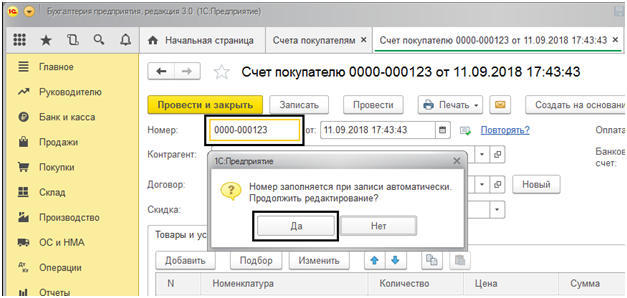 Рис.1 Редактирование номера документа
Рис.1 Редактирование номера документаОтветив «Да», мы можем отредактировать номер документа. Обратите внимание, что система запоминает исправление, и новый номер автоматически будет проставлен как следующий за номером исправления. Ручное исправление номеров не рекомендуется, т.к. это может привести к нарушению нумерации документов. Чаще всего ошибки нумерации в журналах возникают при ручном исправлении номеров документов.
Отключение «Автонумерации» документов в «Конфигураторе»
В более ранних версиях программ 1С в меню «Сервис» — «Служебные» был доступен пункт «Настройка стратегии изменения номеров (кодов) объектов». Такую функцию убрали из редакции 3.0, но все же сохранили возможность, чтобы номер редактировать сразу, не делая лишних шагов с записью. Для этого необходимо всего лишь снять галочку «Автонумерация» в конфигураторе программы (нельзя сделать в базовой версии). Минус этого варианта в том, что при обновлении эту галочку придется постоянно снимать, а нумеровать документы вручную, поскольку она вообще не будет проставляться.
Так, если у вас версия программы ПРОФ, запускаем программу в режиме конфигуратор, открываем конфигурацию – меню «Конфигурация» — «Открыть конфигурацию».
Прежде чем мы будем вносить изменения, надо снять защиту с изменения конфигурации. «Конфигурация» — «Поддержка» — «Настройка поддержки».
 Рис.2 Меню конфигуратора — снятие с поддержки
Рис.2 Меню конфигуратора — снятие с поддержкиВ открывшемся окне, справа вверху нажимаете кнопку «Включить возможность изменения» и отвечаем «Да».
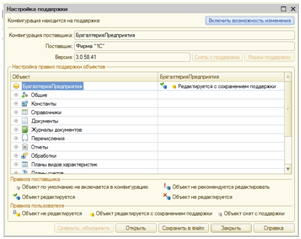 Рис.3 Окно настройки поддержки
Рис.3 Окно настройки поддержкиВ следующем окне ставим две точки «Объект поставщика редактируется с сохранением поддержки».
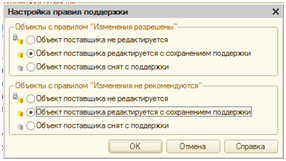 Рис.4 Настройка правил поддержки
Рис.4 Настройка правил поддержкиДалее нажимаем на кнопку «Сравнить, объединить» и в следующем окне на «Выполнить». Затем «Конфигурация» — «Обновить конфигурацию базы данных».
Далее переходим непосредственно к изменению документа. В дереве ищем пункт «Документы» — и нужный вид документов, в котором хотите менять номер документа вручную. В нашем примере это документ «Счет».
Двойным щелчком мышки открываем документ и слева ищем пункт «Нумерация». Справа надо снять галочку с пункта «Автонумерация».
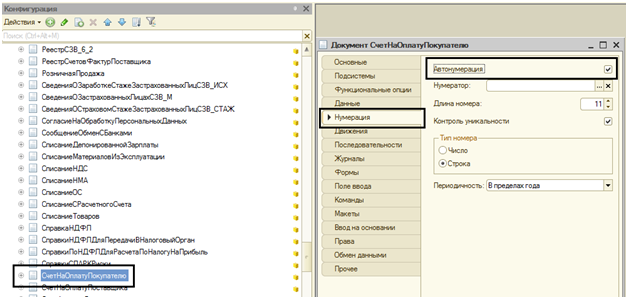 Рис.5 Окно конфигуратора — редактирование документа «Счет»
Рис.5 Окно конфигуратора — редактирование документа «Счет»Но все же отключать «Автонумерацию» я бы не рекомендовала.
Восстановление нумерации «Экспресс-проверкой»
В версии программы 1С:Бухгалтерия 3.0 реализована возможность проверки нумерации ПКО, РКО, счетов-фактур и автоматического исправления нумерации в хронологическом порядке. Для этого предназначен сервис «Экспресс-проверки».
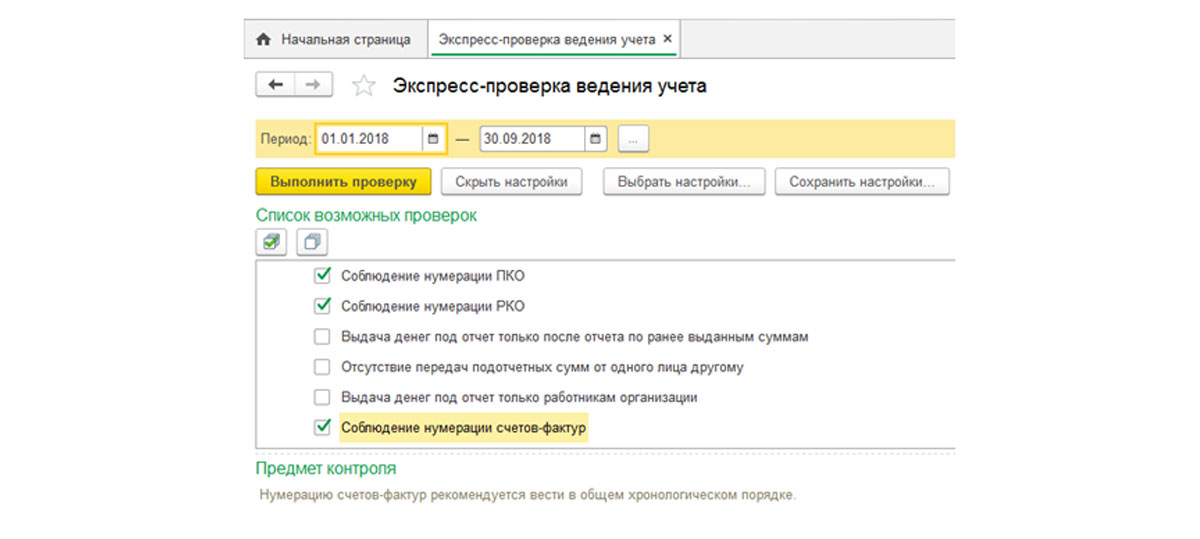 Рис.6 Окно «Экспресс-проверка»
Рис.6 Окно «Экспресс-проверка»По нажатию кнопки «Выполнить» производится проверка и выводится отчет.
При наличии ошибок программа выдаст совет по их устранению – перенумерация документов. При этом система предупредит о возможном несовпадении номеров уже выданных документов с находящимися в базе (Рис. 7) и выполнит перенумерацию документов.
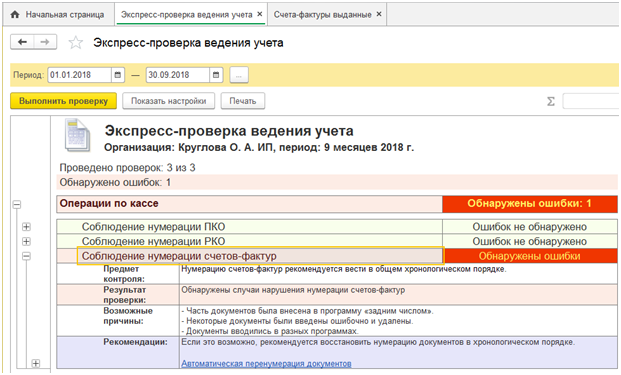 Рис.7 Окно «Экспрес-проверка» — сообщение об ошибках
Рис.7 Окно «Экспрес-проверка» — сообщение об ошибках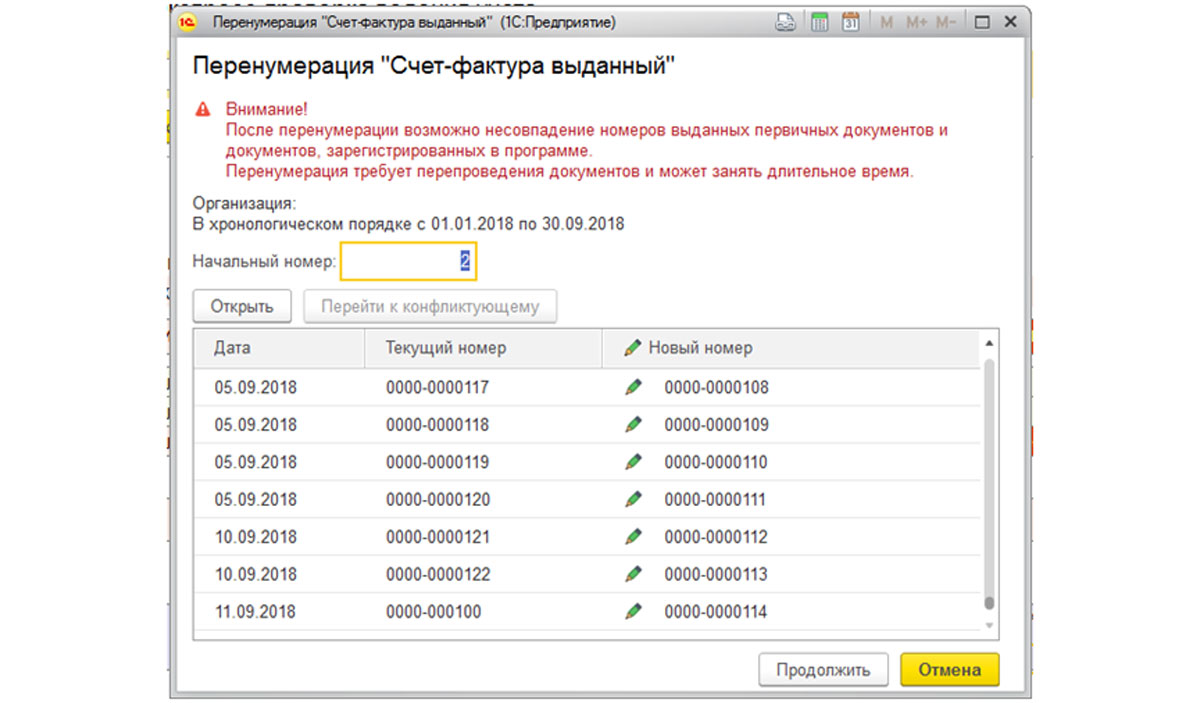 Рис.8 Перенумерация счетов-фактур
Рис.8 Перенумерация счетов-фактурНо важно помнить, что при перенумерации возникает риск отклонения номеров уже выданных документов от исправленных в программе учета. Если работа с корректировкой нумерации вызывает у вас вопросы, обратитесь к нашим специалистам. Мы проконсультируем вас и подберем, исходя из ваших индивидуальных задач и потребностей, оптимальную стоимость сопровождения 1С.
Довольно часто в программе 1С встречаются ситуации, когда происходит нарушение нумерации документов. Изменить положение можно как штатными средствами, так и написав обработку. Стандартный функционал 1С 8.3 производить перенумерацию не всех документов (приходный/расходный кассовый ордер и счет-фактура).
Перед запуском перенумерации документов всегда делайте резервные копии ваших данных!
Исправление нумерации в 1С Бухгалтерия 3.0 штатной обработкой
Рассмотрим как исправить нумерацию в типовой конфигурации 1С 8.3 Бухгалтерия 3.0. В меню «Отчеты» выберите пункт «Экспресс–проверка».
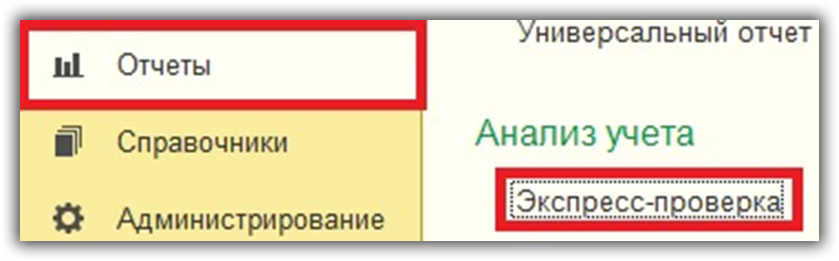
В открывшейся форме выберите организацию и период. Далее нажмите «Выполнить проверку».
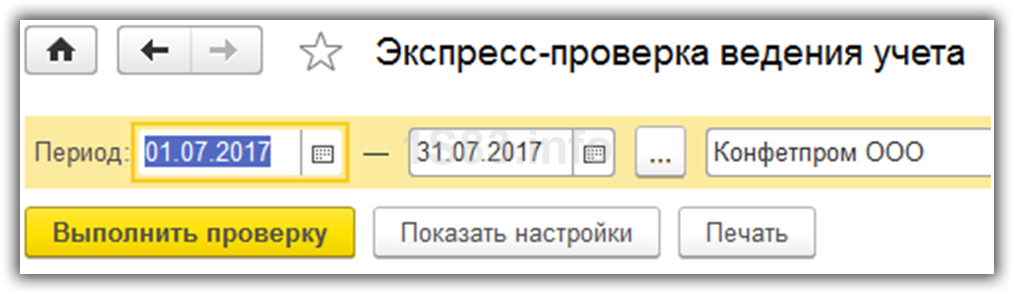
Программа выведет отчет с результатами проверки ведения учета. В данном примере мы перешли в группировку «Операции по кассе» и раскрыли пункт «Соблюдение нумерации ПКО». Надпись «Обнаружены ошибки» в колонке справа свидетельствует в 1С 8.3 о том, что в приходных кассовых документах нарушена последовательность нумерации документов.
Наша команда предоставляет услуги по консультированию, настройке и внедрению 1С.
Связаться с нами можно по телефону +7 499 350 29 00.
Услуги и цены можно увидеть по ссылке.
Будем рады помочь Вам!

Программа рекомендует нам совершить автоматическую перенумерацию документов, что мы собственно и сделаем, нажав по одноименной гиперссылке в отчете. Данная операция доступна только с полными правами.
Некоторое время 1С 8.3 будет анализировать данные. Обычно это происходит не долго, но все зависит от количества документов.
Далее программа выведет окно с теми документами, перенумерацию которых необходимо произвести. Начальный номер подставляется по умолчанию, но его можно изменить. В левой колонке табличной части отображаются текущие номера документов, а в правой – те, которые будут присвоены после выполнения перенумерации.
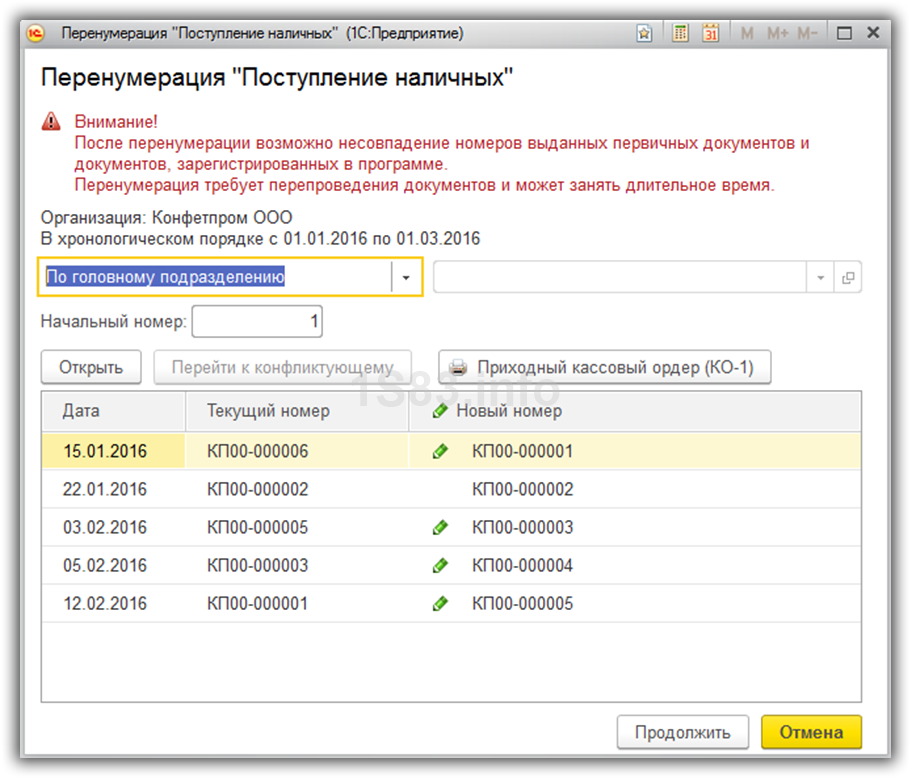
В принципе, нас все устраивает, и мы оставим настройки по умолчанию. Далее нажмем на кнопку «Продолжить».
В нашем случае обработка документов была произведена довольно быстро. В результате программа вывела окно с информацией об измененных данных.
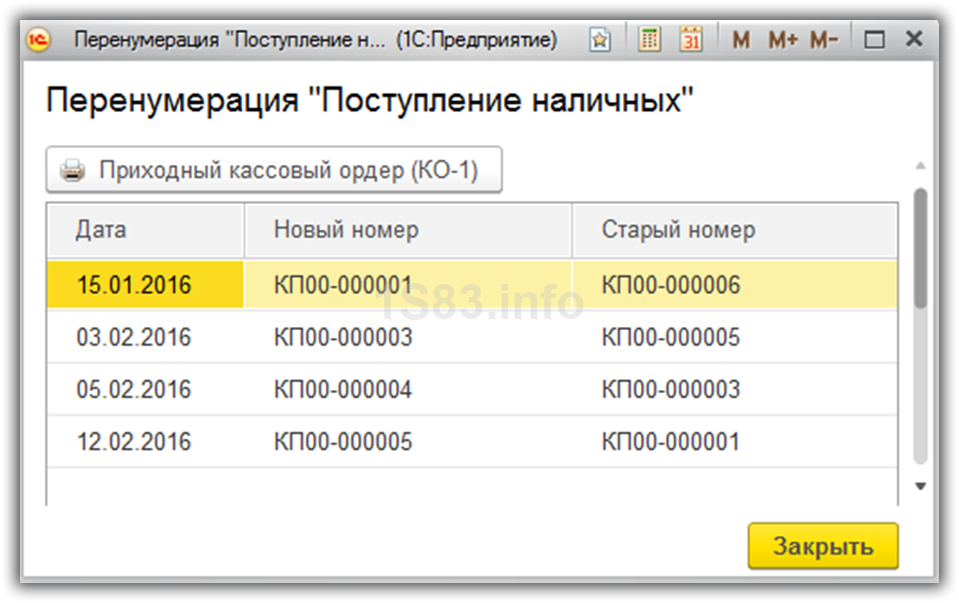
Создание обработки для перенумерации (для программистов)
Данный способ используется в том случае, когда у вас сбилась нумерация в других документах и штатными средствами ее исправить нельзя. Вы можете написать обработку самостоятельно, либо заказать ее у специалиста. Скачать обработку можно по ссылке (только для ознакомления).
Рассмотрим самый простой пример алгоритма перенумерации документа. В качестве документа будем использовать требование – накладную.
Для начала расположим на форме те же элементы, что были в штатном механизме перенумерации.

Команда «Выполнить» будет вызывать серверную процедуру.
Сначала необходимо получить все требования накладные за указанный период по организации.
ЗапросТН = Новый Запрос; ЗапросТН.Текст = "ВЫБРАТЬ | ТребованиеНакладная.Ссылка, | ТребованиеНакладная.Организация.Префикс КАК Прф |ИЗ | Документ.ТребованиеНакладная КАК ТребованиеНакладная |ГДЕ | ТребованиеНакладная.Организация = &Орг | И ТребованиеНакладная.Дата МЕЖДУ &НачалоПериода И &КонецПериода"; ЗапросТН.УстановитьПараметр("НачалоПериода", НачалоДня(Объект.НачалоПериода)); ЗапросТН.УстановитьПараметр("КонецПериода", КонецДня(Объект.КонецПериода)); ЗапросТН.УстановитьПараметр("Орг", Объект.Организация); РезультатЗапроса = ЗапросТН.Выполнить(); ВыборкаТН = РезультатЗапроса.Выбрать();
Далее в цикле перебирается каждая накладная и у нее меняется номер. Он зависит от установленного префикса в организации и начального номера, указанного на форме обработки. Режим записи (запись или проведение) зависит от того, был ли изначально проведен документ.
ННомер = Объект.НачальныйНомер; Пока ВыборкаТН.Следующий() Цикл ПРФ = ВыборкаТН. ПРФ; ДокументОбъект = ВыборкаТН.Ссылка.ПолучитьОбъект(); ДокументОбъект.Номер = ПРФ + Прав("000000000000000000" + ННомер, 11 - СтрДлина(ПРФ)); ННомер = ННомер + 1; Попытка Если ДокументОбъект.Проведен Тогда ДокументОбъект.Записать(РежимЗаписиДокумента.Проведение); Иначе ДокументОбъект.Записать(РежимЗаписиДокумента.Запись); КонецЕсли; Исключение Сообщить(ОписаниеОшибки()); КонецПопытки КонецЦикла;
Изначально у нас было два документа «Требование – накладная». Как мы видим на рисунке, номера указаны не правильно. Чем раньше создан документ, тем меньше у него должен быть номер.
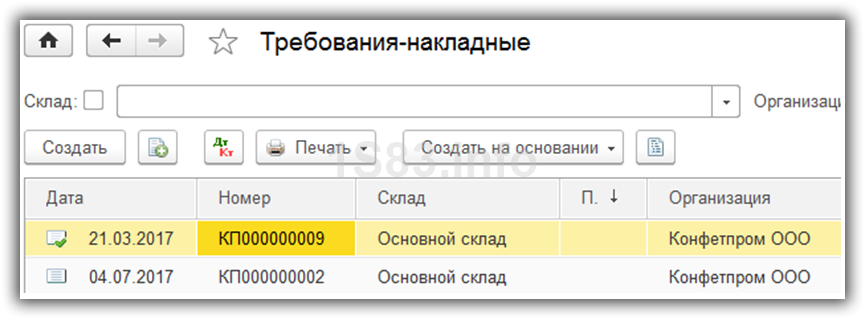
В результате запуска описанного выше алгоритма номера восстановили правильную последовательность. Первый документ остался проведенным, а второй просто записанным.

В этой статье рассмотрен самый простой алгоритм написания обработки. При необходимости вы можете расширить его функционал.
При создании документов в 1С не в хронологическом порядке или при ручной корректировке номера может сбиться нумерация. В этой статье разберем, как перенумеровать документы в 1С 8.3 Бухгалтерия.
Вы узнаете:
- когда возможна автоматическая перенумерация;
- что делать, если документы не предполагают штатную перенумерацию;
- можно ли изменить номер элемента в справочниках.
Содержание
- Алгоритм нумерации документов в 1С
- Символы и буквы в номере
- Префиксы — буквы в начале номера
- Перенумерация документов в 1С 8.3 Бухгалтерия 3.0
- Как изменить нумерацию в 1С 8.3 автоматически
- Как перенумеровать кассовые документы в 1С 8.3
- Как перенумеровать счета-фактуры в 1С 8.3
- Прочие способы перенумерации
- Ручная корректировка номера
- Групповое изменение реквизитов
- Как узнать техническое имя документа
- Перенумерация справочников в 1С 8.3
Перед тем как перейти к перенумерации документов, разберем, как формируется номер документа.
В 1С предусмотрена сквозная нумерация документов в рамках одного вида. Каждый год она начинается заново. Рассмотрим ее формирование на примере документа Реализация (акт, накладная, УПД). Номер присваивается независимо от Вида операции, Организации или других данных.
Для разграничения нумерации между организациями установите префикс. Подробнее Префикс в 1С
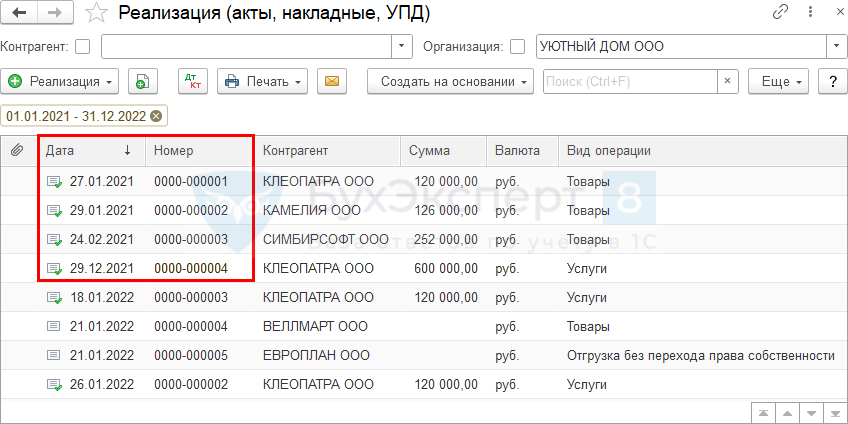
Номер документа закрепляется в момент его записи, т. е. документ может быть не проведен, удален, и номер уже не используется для других документов. Всегда берется максимальный использованный номер и к нему прибавляется один.
Символы и буквы в номере
При наличии букв и символов, например, «/», номер автоматически перешагивает только в пределах этой буквы (символа). Поэтому при использовании букв и символов обязательно возникнет ситуация, когда программа не сможет присвоить новый номер, и придется править каждый раз номер вручную.
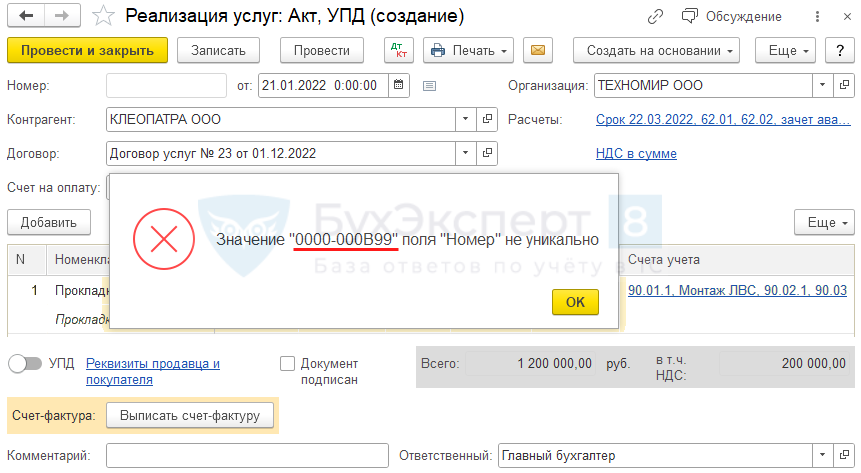
Один из вариантов исправления данной ситуации — вручную изменить номер, убрав один ноль перед номером. Например, номер 0000-000В99 перенумеровать в 0000-001000.
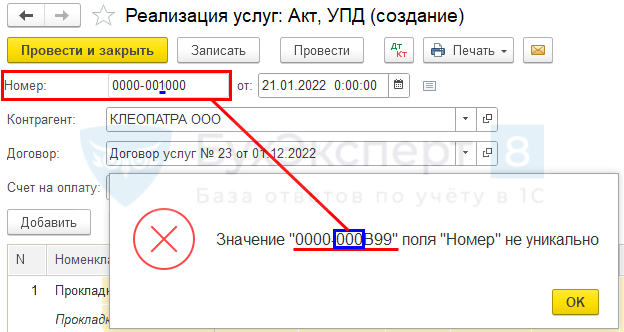
Нумерация пойдет дальше автоматически ![]()
Другой вариант — Групповое изменение реквизитов.
Префиксы — буквы в начале номера
В 1С есть префиксы — буквенные значения в начале номера. Их рекомендуется устанавливать, если есть обмен с другими базами или в базе несколько организаций. Подробнее про префиксы можно узнать из статьи Префикс в 1С.
Перенумерация документов в 1С 8.3 Бухгалтерия 3.0
В 1С перенумерацию документов может выполнить только пользователь с полными правами. Перед использованием любого способа перенумерации обязательно создайте копию базы!
Изменить нумерацию в 1С можно тремя способами:
- кассовые документы, счета-фактуры подразумевают автоматическую перенумерацию документов при выполнении экспресс-проверки (Отчеты – Экспресс-проверка);
- перенумерация с помощью обработки Групповое изменение реквизитов (Администрирование – Обслуживание – Корректировка данных – Групповое изменение реквизитов), способ предполагает написание кода;
- ручная перенумерация (не рекомендуется).
Как изменить нумерацию в 1С 8.3 автоматически
При проверке учета можно автоматически перенумеровать документы:
- Приходный кассовый ордер — Поступление наличных;
- Расходный кассовый ордер — Выдача наличных;
- выписанный Счет-фактура — Счет-фактура выданный.
Метод используется, только если документы не отражены в отчетности — как самой организацией, так и контрагентом (например, по выданным счетам-фактурам). Иначе при сопоставлении данных документов произойдет несоответствие.
Для автоматической перенумерации перейдите в отчет Экспресс-проверка ведения учета в разделе Отчеты – Экспресс-проверка.
Перейдите в настройки отчета по кнопке Показать настройки и выберите необходимые проверки.
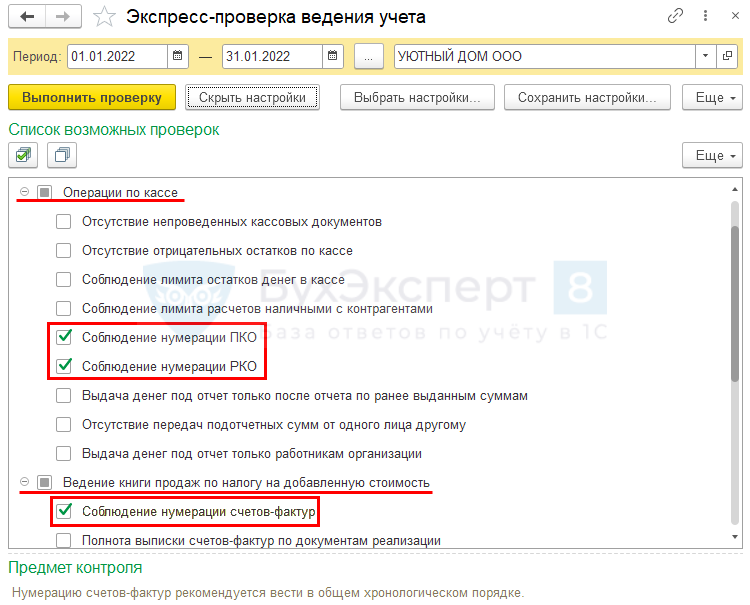
Как перенумеровать кассовые документы в 1С 8.3
Последовательность исправления нарушенной нумерации для РКО и ПКО одинакова.
Если не соблюдена нумерация, то при экспресс-проверке 1С выдаст ошибку:
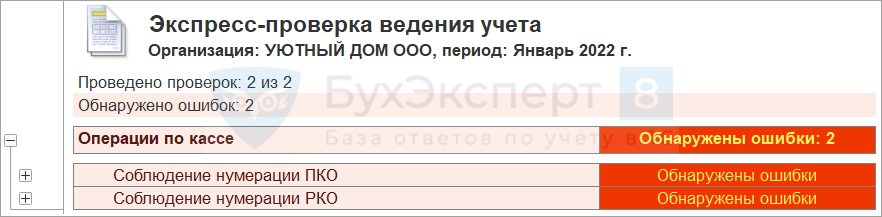
Чтобы увидеть подробное описание ошибки, разверните отчет: в нем будут указаны предположительные ошибки в ведении учета, а также рекомендации по восстановлению нумерации.
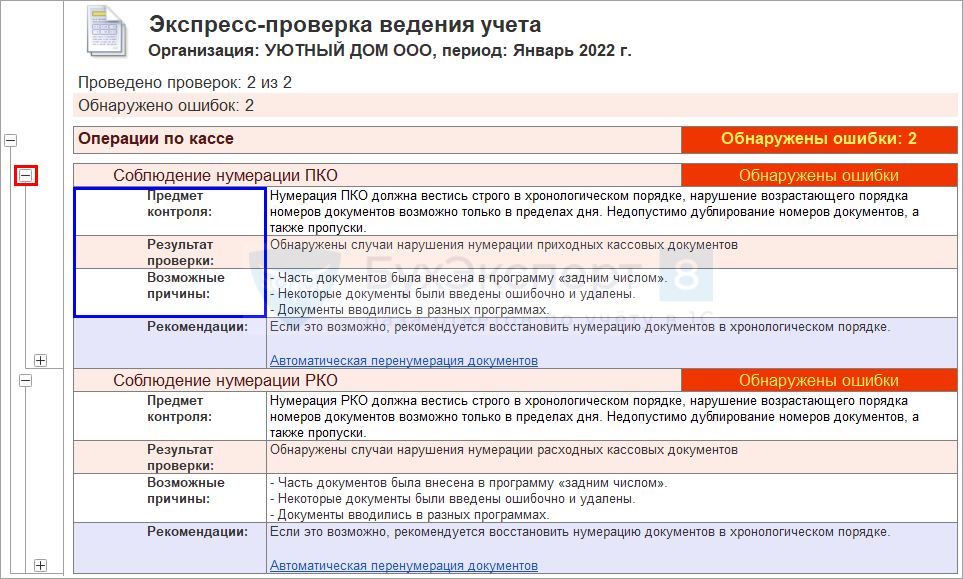
Но не спешите нажимать на ссылку Автоматическая перенумерация документов. Сначала рекомендуем развернуть документы полностью и проанализировать, можно ли перенумеровать документы в 1С 8.3 или они уже отражены в отчетности.

Если принято решение восстановить хронологический порядок в номерах, сделайте копию базы, а потом нажмите на ссылку Автоматическая перенумерация документов.
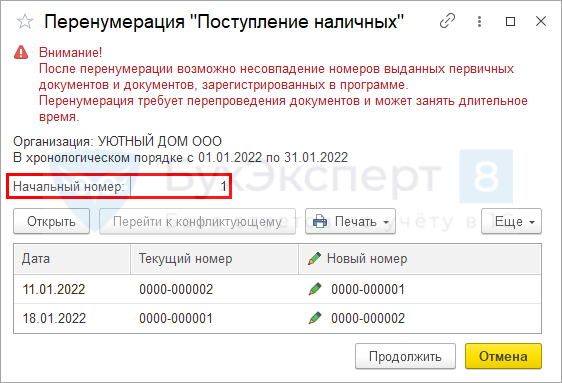
Для исправления номеров документов укажите Начальный номер, т. е. наименьший номер из исправляемых документов. Если каких-то номеров до него нет (документы были удалены), то программа это не учитывает и по умолчанию устанавливает наименьший номер из имеющихся документов. Например, если в базе есть документы с номерами 5, 6, 3, 8, а номеров 1 и 2 нет (эти документы удалены из базы), то автоматически Начальный номер будет 3, его можно поправить вручную.
Проверьте колонки:
- Текущий номер — номер документа до перенумерации;
- Новый номер — будущий номер документа в базе.
Если все верно, нажмите Продолжить.
После перенумерации выведется результат обработки.
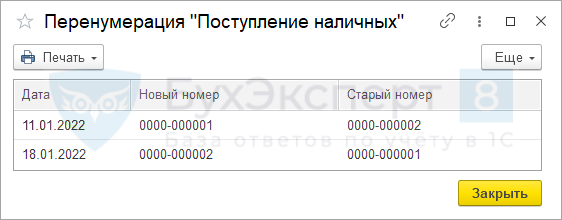
После повторной проверки появится сообщение Ошибок не обнаружено.
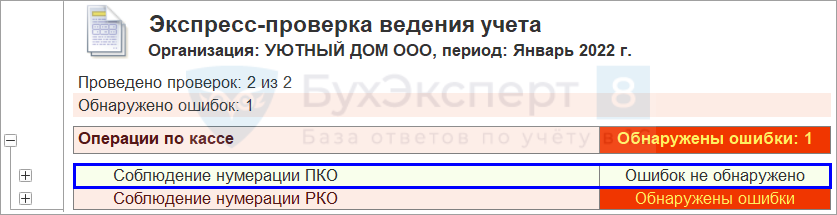
Как перенумеровать счета-фактуры в 1С 8.3
Если не соблюдена нумерация, при экспресс-проверке 1С выдаст ошибку:
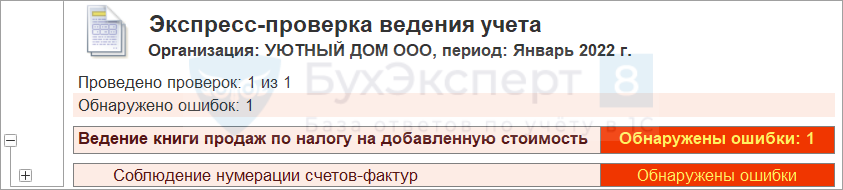
Чтобы увидеть подробное описание ошибки, разверните отчет: здесь будут указаны предположительные ошибки в ведении учета, а также рекомендации по восстановлению нумерации.
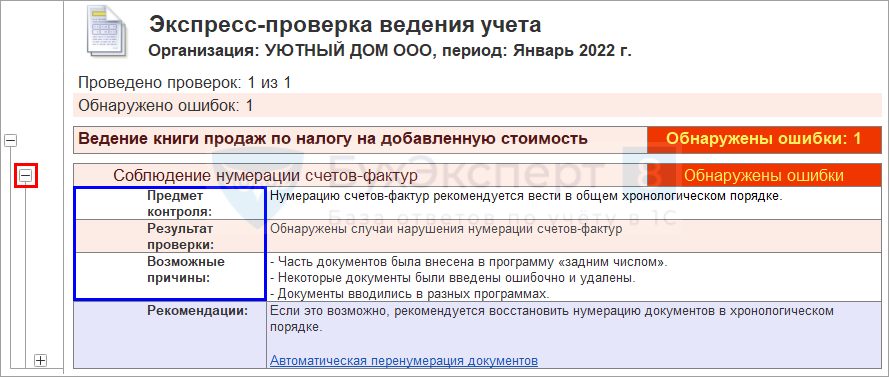
Не спешите нажимать на ссылку Автоматическая перенумерация документов. Сначала рекомендуем развернуть документы полностью и проанализировать, можно ли перенумеровать документы или они уже отражены в отчетности.
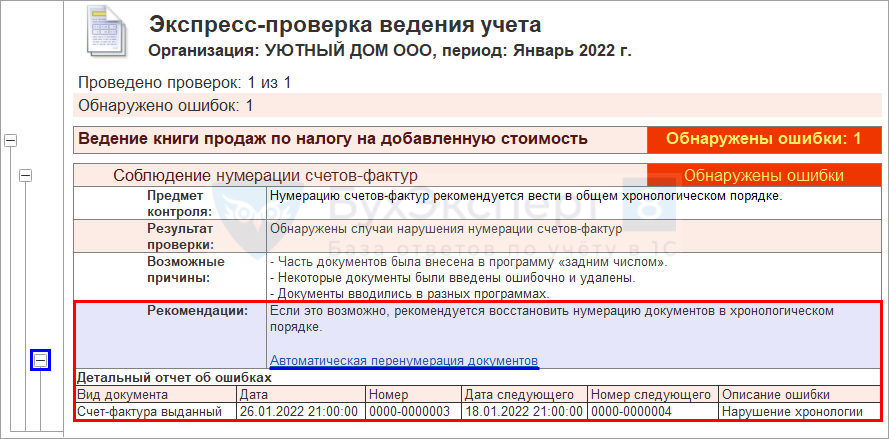
Если принято решение восстановить хронологический порядок в номерах, сделайте копию базы, а потом нажмите на ссылку Автоматическая перенумерация документов.
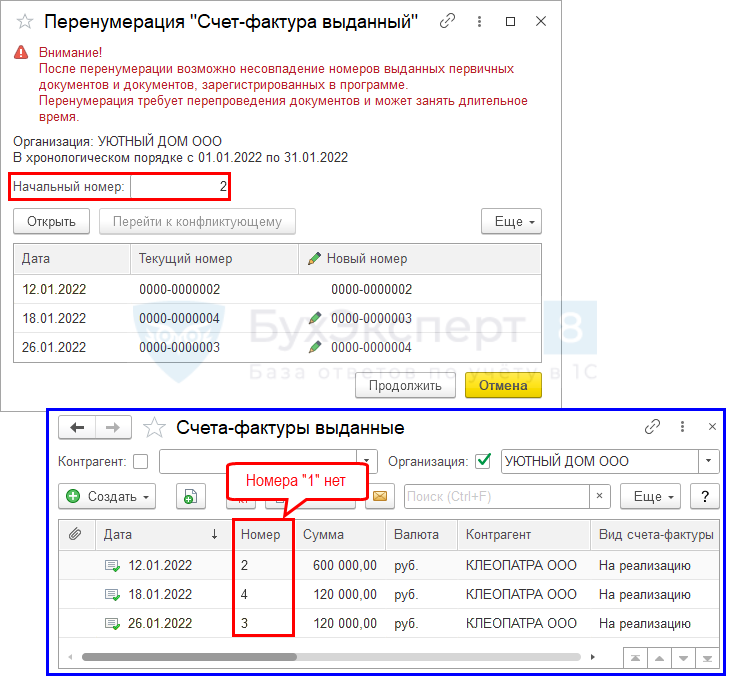
Для исправления номеров документов укажите Начальный номер. Изначально указан рекомендуемый номер, т. е. наименьший номер из исправляемых документов. Если каких-то номеров до него нет (документы были удалены), программа это не учитывает. Изменим Начальный номер на 1.
Проверьте колонки:
- Текущий номер — номер документа до перенумерации;
- Новый номер — будущий номер документа в базе.
Если все верно, нажмите Продолжить.
После перенумерации выведется результат обработки.
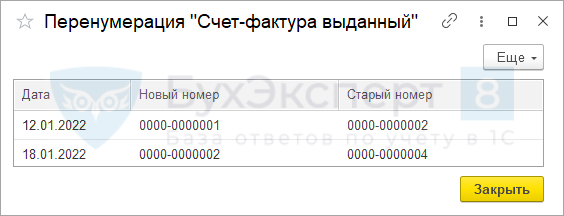
После повторной проверки появится сообщение Ошибок не обнаружено.
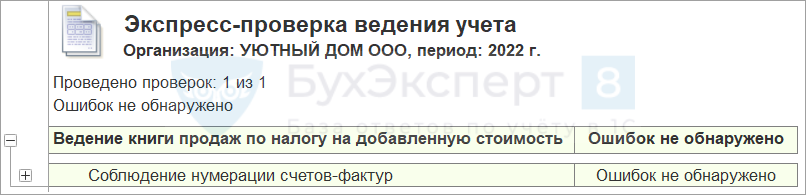
Прочие способы перенумерации
Ручная корректировка номера
Ручная корректировка номера не рекомендуется!
Перед ручной корректировкой номера ознакомьтесь с проблемами, которые могут возникнуть при использовании данного метода — Символы и буквы в номере.
Чтобы изменить номер вручную:
- установите курсор на номер;
- нажмите на кнопку del или delete на клавиатуре;
- согласитесь с редактированием;
- введите новый номер, обращая внимание на обязательное использование всех нулей вначале номера, например, 0000-0000000.
Групповое изменение реквизитов
Запустите обработку Групповое изменение реквизитов в разделе Администрирование — Обслуживание — Корректировка данных.
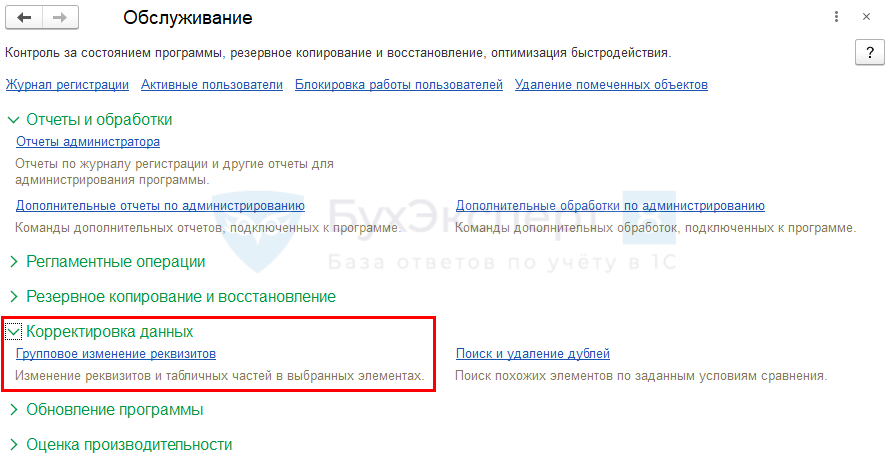
В обработке выберите вид документов, которые будут редактироваться. При необходимости отберите нужные документы по ссылке Все элементы. Подробнее о работе с обработкой.
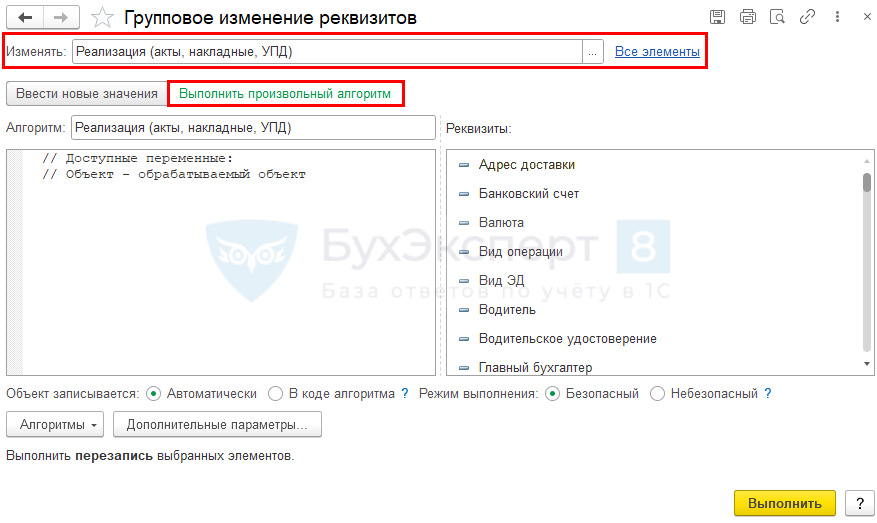
Далее переведите переключатель на Выполнить произвольный алгоритм.
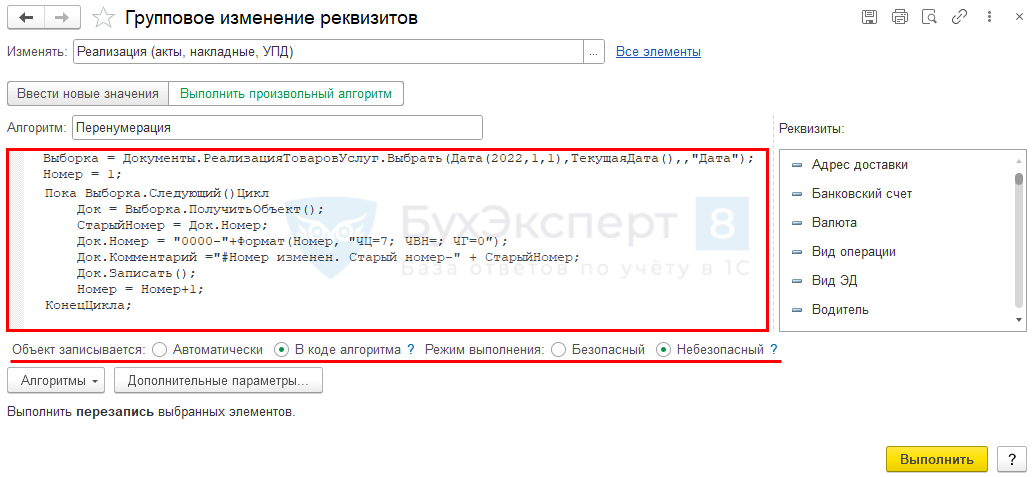
В большом поле заполните код, выделенный жирным шрифтом в блоке «Информация», который приведен ниже. Код можно скопировать или заполнить вручную. Кавычки обязательно перенаберите.
После каждой строки кода текст, выделенный «//», — это описание кода. Его можно не переносить, а если перенесете, не забудьте указать «//» в начале каждой строки.
Зеленым шрифтом выделены заменяемые данные под конкретный вид документов или справочников.
Выборка = Документы.РеализацияТоваровУслуг.Выбрать(Дата(ГГГГ,М,Д),ТекущаяДата(),, «Дата»);
//Выбираем все документы Реализация (акт, накладная, УПД) за 2022 год с 1 января по текущую дату из отобранных по стандартному отбору в обработке
//в коде указываем техническое имя документа.
Номер = 1;
//Начальный номер при перенумерации без нулей и префиксов
Пока Выборка.Следующий() Цикл
//Запускается цикл перебора всех найденных документов.
Док = Выборка.ПолучитьОбъект();
//Получаем документ.
СтарыйНомер = Док.Номер;
//Запоминаем старый номер.
Док.Номер = «0000-»+Формат(Номер, «ЧЦ=7; ЧВН=; ЧГ=0″);
// Устанавливаем новый номер, 0000 – Префикс базы и организации, при необходимости заменить.
//ЧЦ-количество лидирующих нулей – количество символов после дефиса, для каждого документа может быть свое число
Док.Комментарий = «#Номер изменен. Старый номер-» + СтарыйНомер;
// В комментарии указываем информацию об изменении номера.
Док.Записать();
//Записываем документ
Номер = Номер+1;
//Переходим к следующему номеру и документу
КонецЦикла;
Если при выполнении обработки возникает ошибка об уникальности номера (номер занят), то рекомендуется сначала задать начальный номер, который не пересекается с имеющимися (1000000), а потом запустить еще раз обработку для первоначальной перенумерации уже с меньшего номера.
Как узнать техническое имя документа
Запустите конфигуратор по кнопке Конфигуратор.
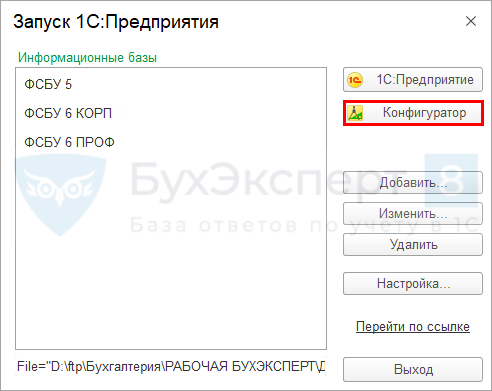
Перейдите Конфигурация – Открыть конфигурацию.
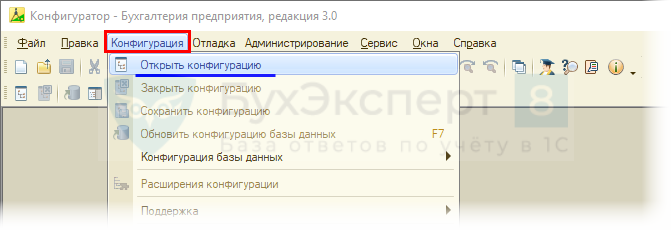
После выполнения этой команды откроется окно Конфигурация. Может занять некоторое время.
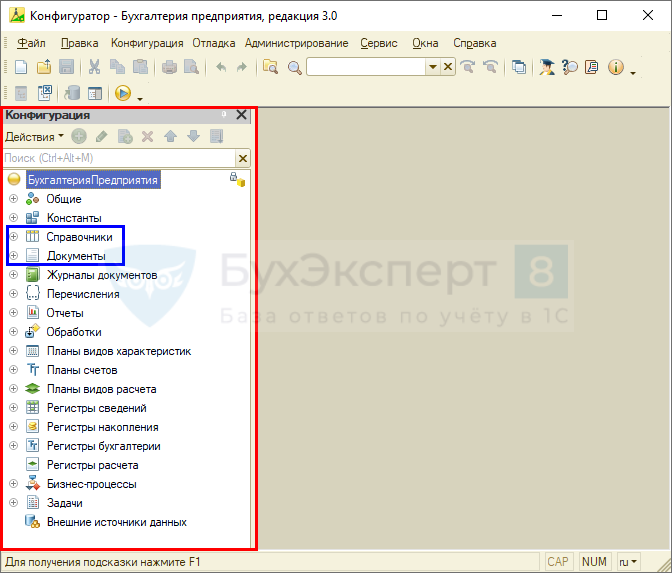
Далее найдите в списках Справочники или Документы подходящий по смыслу элемент. Двойным щелчком мыши откройте его.
В открытой форме уточните, что это нужный элемент:
- Имя — техническое наименование документа;
- Синоним — имя документа в базе.
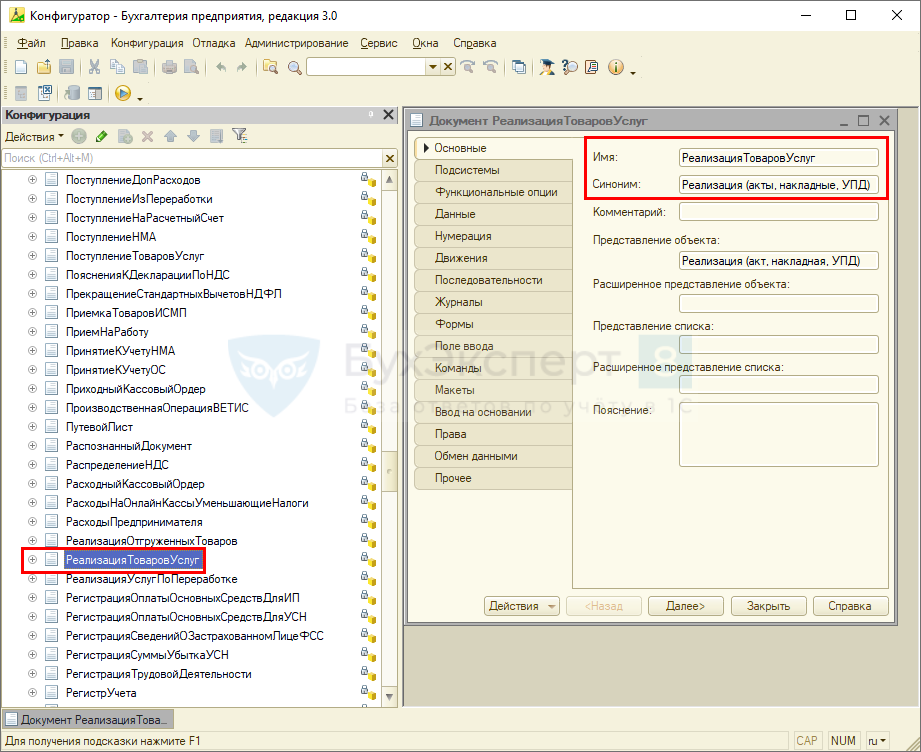
Перенумерация справочников в 1С 8.3
В 1С перенумерацию справочников может выполнить только пользователь с полными правами. Перед использованием любого способа перенумерации обязательно создайте копию базы!
Номер в справочниках хранится в поле Код.
Чтобы переименовать номер справочника, используйте либо ручную корректировку номера либо групповое изменение реквизитов. Но лучше изменять другое поле, например, Артикул, а поле Код оставить системным полем и не трогать его.
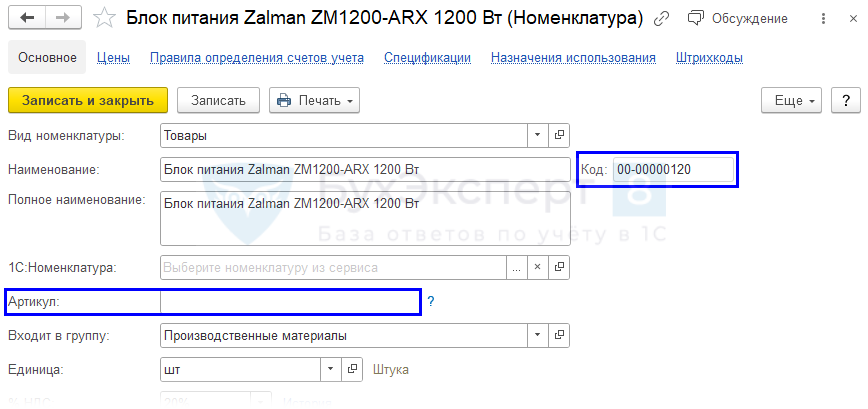
Для справочников код для обработки Групповое изменение элементов:
Выборка = Справочники.Номенклатура.Выбрать();
//Выбираем все элементы справочника из отобранных по стандартному отбору в обработке.
//в коде указываем техническое имя справочника.
Код = 1;
//Начальный код при перенумерации, без нулей и префиксов.
Пока Выборка.Следующий() Цикл
//Запускается цикл перебора всех найденных документов.
Спр = Выборка.ПолучитьОбъект();
//Получаем элемент справочника.
СтарыйКод = Спр.Код;
//Запоминаем старый код.
Спр.Код = «00-«+Формат(Код, «ЧЦ=8; ЧВН=; ЧГ=0″);
// Устанавливаем новый код, 00 – Префикс базы, при необходимости заменить.
//ЧЦ-количество лидирующих нулей – количество символов после дефиса, для каждого справочника может быть свое число
Спр.Комментарий =»#Код изменен. Старый код-» + СтарыйКод;
// В комментарии указываем информацию об изменении кода.
Спр.Записать();
//Записываем справочник
Код = Код+1;
//Переходим к следующему коду и элементу справочника
КонецЦикла;
См. также:
- Сбилась нумерация документов в 1С 8.3: как исправить
- Групповое перепроведение документов
- Групповая обработка справочников и документов в 1С 8.3
- История изменений документа
- Поиск и удаление дублей
- Пересчет итогов в 1С
Если Вы еще не подписаны:
Активировать демо-доступ бесплатно →
или
Оформить подписку на Рубрикатор →
После оформления подписки вам станут доступны все материалы по 1С:Бухгалтерия, записи поддерживающих эфиров и вы сможете задавать любые вопросы по 1С.
Подписывайтесь на наши YouTube и Telegram чтобы не пропустить
важные изменения 1С и законодательства
Помогла статья?
Получите еще секретный бонус и полный доступ к справочной системе БухЭксперт8 на 14 дней бесплатно
Ваша заявка принята. Мы решим ваш вопрос в течение 2-х рабочих часов!
Спасибо! Ваша заявка принята.
Мы свяжемся с вами в ближайшее время!
Спасибо! Мы свяжемся с вами через несколько минут
Каждый элемент, будь то справочник или какой-либо документ, заносится в программу 1С со своим номером. Этот номер уникальный и присваивается каждому элементу программой автоматически. Однако очень часто нумерация сбивается без каких-либо видимых причин. Почему это может происходить и как избежать подобных ситуаций, поговорим в нашей статье.
Нумерация документов в 1С:Бухгалтерия предприятия редакции 3.0 частично изменилась по сравнению с редакцией 2.0. Номер каждого документа в системе теперь состоит из четырёх символов префикса и самого номера. Если в программе 1С мы захотим завести несколько организаций, то будут задействованы первые два символа префикса (рис. 1), поскольку именно они определяют организацию и устанавливаются непосредственно в карточке организаций (рис. 2) (для каждой организации заводим уникальный символ префикса). Так документы разных организаций легко различаются и имеют независимую нумерацию.
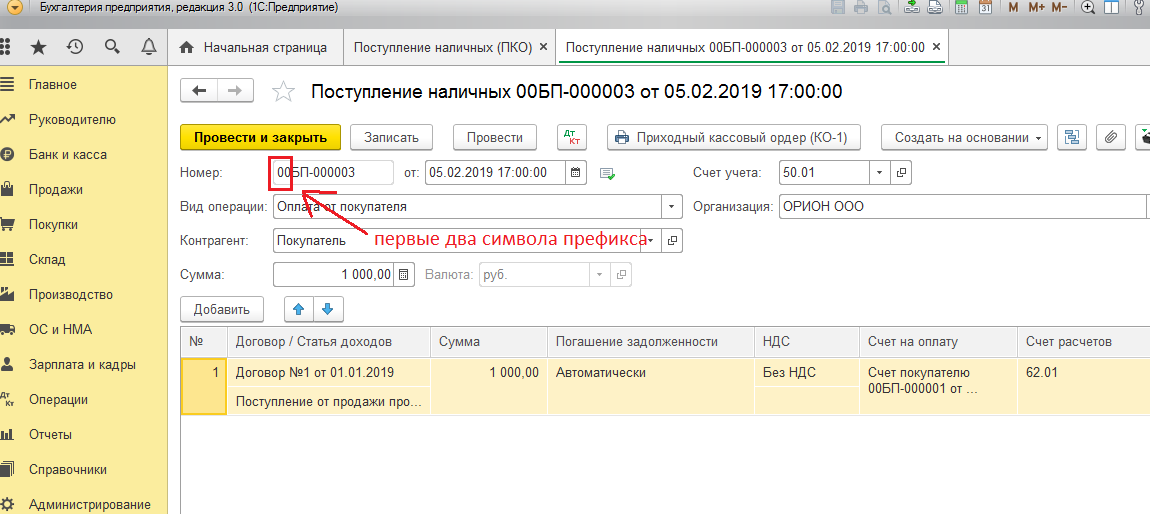
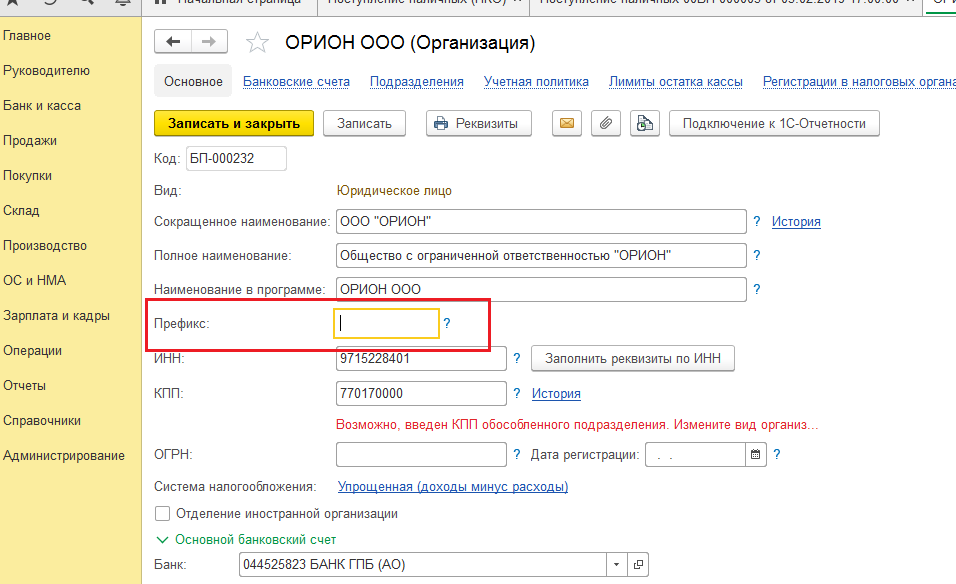
Если префикс организации не будет установлен, то по умолчанию он примет значение «00». Третий и четвертый символы префикса в большинстве случаев устанавливаются в момент настройки синхронизации между различными конфигурациями 1С, к примеру, между 1С:Бухгалтерия предприятия 8 и 1С:Зарплата и управление персоналом 8 (рис. 3).
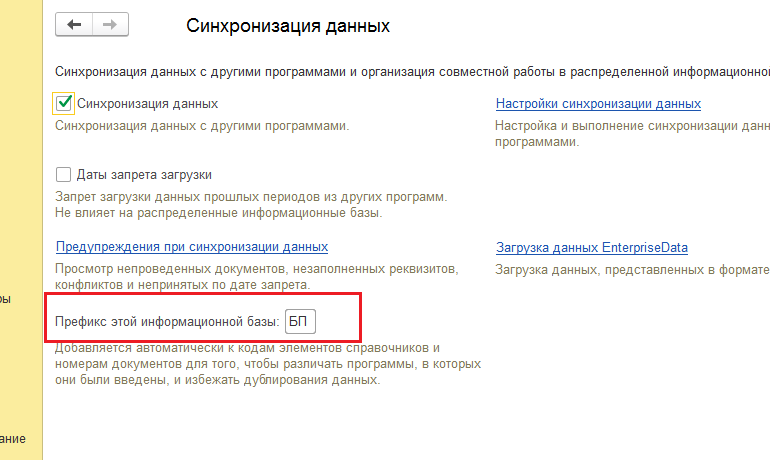
1С:Бухгалтерия предприятия 8 обеспечивает автоматическую нумерацию документов в порядке их ввода в информационную базу. Номер присваивается документу только в момент его записи. Такой подход гарантирует строго последовательную нумерацию документов, когда с общими данными работают несколько пользователей. Но мы можем изменить автоматически присвоенный номер вручную, однако стоит иметь в виду, что при этом программа не позволит записать уже использованный номер. А если мы захотели внести нумерацию, содержащую символы «/» или «-» и подобные, то должны иметь в виду, что придётся и дальше вручную редактировать номера, поскольку автоматическая нумерация документов будет нарушена.
Также пользователь вправе изменить количество знаков во второй части номера документа. К примеру, «00БП-000099» изменить на «00БП-99». Было бы логично, что следующим номером по хронологии должен стать «00БП-100». Однако этого не произойдёт, поскольку пользователь изменил количество знаков во второй части номера. Теперь 1С будет создавать новые документы с одинаковой нумерацией «99» на конце, так как это максимальное двузначное число. Чтобы обезопасить себя от сбоя нумерации документов, нужно в порядковом номере файла использовать предельное количество символов.
В начале каждого года нумерация документов начинается заново.
При вводе документа задним числом программой присваивается очередной порядковый номер текущего года. Если при этом информационная база содержит документы с более поздней датой, хронологическая последовательность номеров документов будет нарушена. Чтобы это исправить, вам придётся перенумеровать документы вручную.
В программе 1С:Бухгалтерия предприятия ред. 3.0 в разделе «Отчёты» — «Анализ учёта» есть обработка «Экспресс-проверка» (рис. 4), с помощью которой пользователю представляется возможным проверить и исправить нумерацию счетов-фактур, приходных и расходных кассовых ордеров.
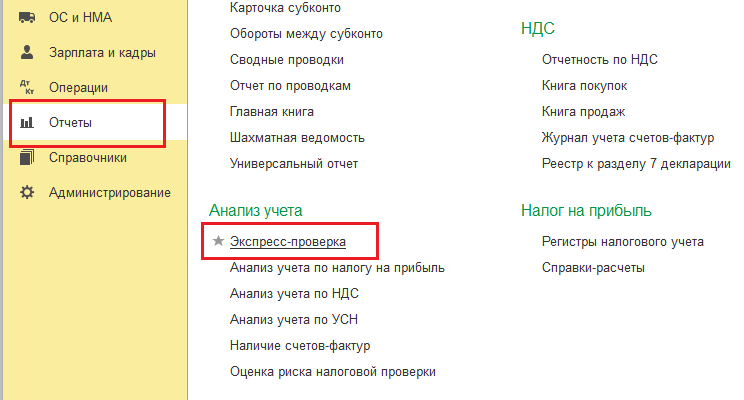
В настройках отчёта мы выбираем раздел учёта, по которому будет проводится проверка. В нашем случае это нумерация кассовых документов и нумерация счетов-фактур (рис. 5).
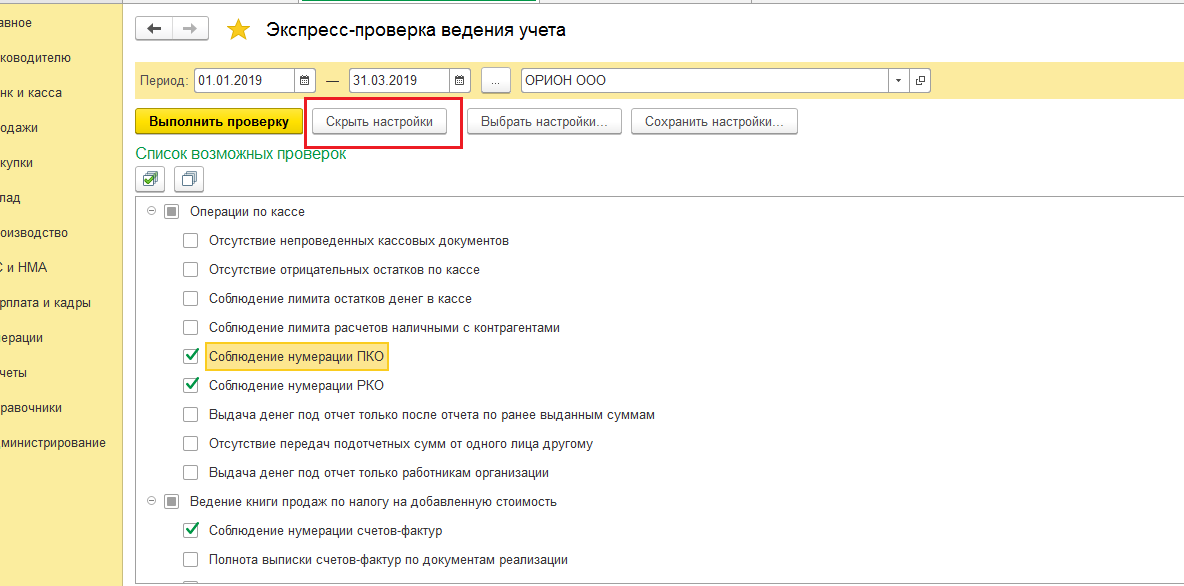
Раскрывая выведенные проверкой ошибки, мы можем более детально их рассмотреть и при необходимости выполнить перенумерацию документов, нажав на соответствующую ссылку «Автоматическая перенумерация документов» (рис. 6).
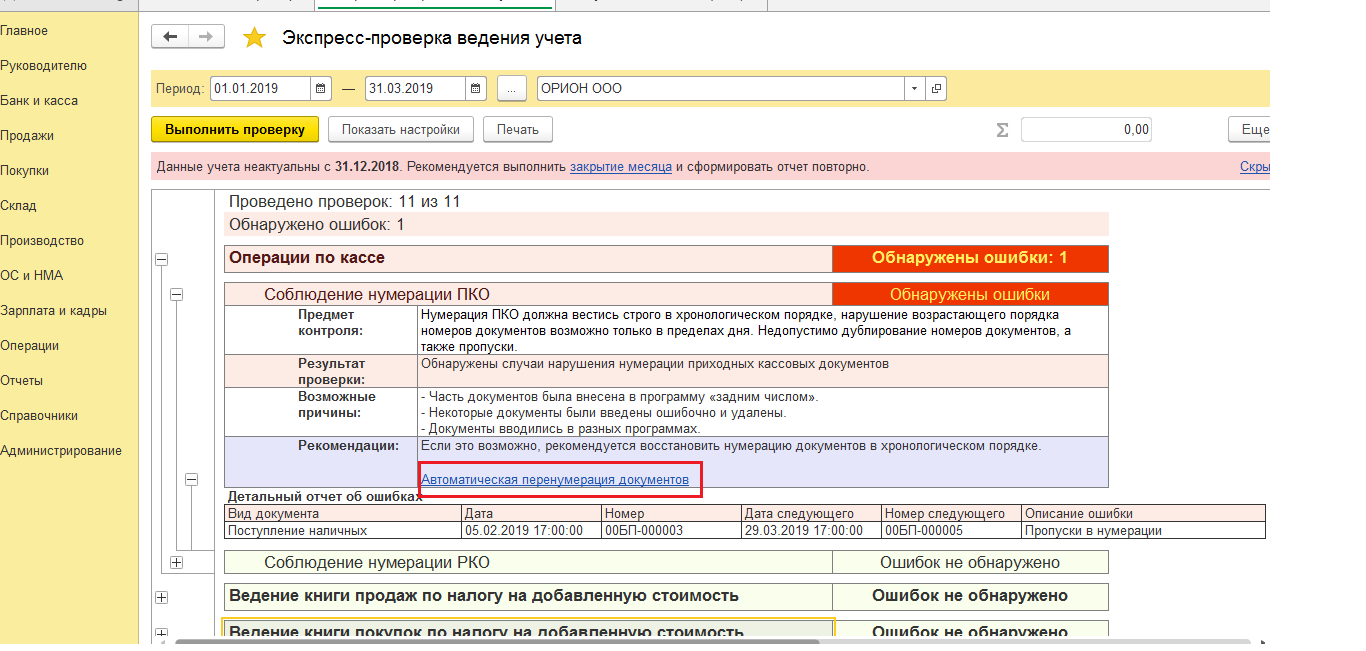
В этой статье мы рассмотрели, как настраивается нумерация в программе 1С. Надеемся, что этот материал оказался вам полезен. Если возникнут вопросы по данной теме, звоните к нам на Линию консультаций 1С компании «Что делать Консалт». Мы вам обязательно поможем! Наши консультанты имеют многолетний опыт работы с программами 1С и знают ответ на любой вопрос. Первая консультация совершенно бесплатно!
Свидетельство о регистрации СМИ: Эл № ФС77-67462 от 18 октября 2016 г.
Контакты редакции: +7 (495) 784-73-75, smi@4dk.ru

Поздравляем! Вы успешно подписались на рассылку
Здравствуйте! 1С:Предприятие 8.3 (8.3.15.1768) Бухгалтерия предприятия, редакция 3.0 (3.0.74.51).
Подскажите, пожалуйста, как в 1с настроить, чтобы следующий документ шел следующим по времени и по порядковому номеру.

Цитата (zhans):Подскажите, пожалуйста, как в 1с настроить, чтобы следующий документ шел следующим по времени и по порядковому номеру.
Номера присваиваются автоматически, а время устанавливается в момент создания документа.
Поясните вашу проблему, не совсем понятно,что вы хотите сделать или увидеть.
Отправляйте налоговую отчетность прямо из 1С!

Цитата (Kamushek):Номера присваиваются автоматически, а время устанавливается в момент создания документа.
Поясните вашу проблему, не совсем понятно,что вы хотите сделать или увидеть.
Да, номер по порядку, но выстраивание не друг за другом почему-то, например, 1,3,2 и т.д.

Цитата (zhans):Да, номер по порядку, но выстраивание не друг за другом почему-то, например, 1,3,2 и т.д.
Поясните что вы смотрите? Список документов? Это таблица — в шапке таблицы можно устанавливать сортировку, либо по дате, тогда в шапке правее ДАТА «стрелочка вниз» или «стрелочка вверх», смотря какая сортировка. Хотите по Номеру, кликайте по шапке по полю «Номер».
Я так и не поняла, что вы хотите увидеть или сделать…

Цитата (Kamushek):Я так и не поняла, что вы хотите увидеть или сделать.
Когда завожу документ, по очередности номер присвается, а по порядку (друг за другом) не встает, приходится в последний, заходить и время на секнду/минуту делать больше.
Смените сложную учетную программу на понятный веб‑сервис для малого бизнеса

Цитата (zhans):по очередности номер присвается, а по порядку (друг за другом) не встает, приходится в последний, заходить и время на секнду/минуту делать больше.
А зачем?

Цитата (Kamushek):А зачем?
так встают не по порядку — 1,3,2,5,4…

Цитата (zhans):так встают не по порядку — 1,3,2,5,4…
О чем речь?
Цитата (Kamushek):Поясните что вы смотрите? Список документов?
Ответьте. Укажите в списке Сортировку по номеру, если вам это важно.
Цитата (zhans):приходится в последний, заходить и время на секнду/минуту делать больше.
Зачем это делать? Хотите увидеть по номеру — сортируете по номеру, хотите по дате сортируете по дате.
Сформировать и сдать СЗВ-СТАЖ (СЗВ-ИСХ, СЗВ-КОРР) и ОДВ-1 по новым формам через интернет
Содержание:
1. Как управлять нумерацией документов 1С на уровне объекта конфигурации
2. Создание и настройка нумератора 1С
3. Программное изменение формирования нового номера 1С.
В этой статье речь пойдет о том, как изменить принцип нумерации на примере документа Реализация товаров и услуг.
Коротко о том, как устроена нумерация документов 1С:
· Номер документа относится к обязательным реквизитам.
· Номер уникален, и присваивается системой автоматически в пределах указанной периодичности (зависит от настроек).
· Номера создаются системой в хронологическом порядке.
· Механизм автонумерации 1С выдает номера в разрезе множества. В пределах множества номеров новый номер выдается в разрезе префиксов.
· При активированном режиме автонумерации 1С будет присваивать каждому новому документу номер, на единицу больший самого большого числового значения среди номеров документов данного вида в пространстве префикса документа в том периоде, к которому относится дата документа.
Изменение принципа нумерации документа 1С возможно следующими способами:
1. настройкой свойств нумерации на уровне объектов конфигурации;
2. созданием и настройкой нового нумератора 1С;
3. программным изменением автоматического формирования номера.
1. Как управлять нумерацией документов 1С на уровне объекта конфигурации
Нумерацией можно управлять на уровне объекта конфигурации. Для этого необходимо провести следующие настройки программы 1С:
· Длина номера – количество символов, отводимых под номер.
· Контроль уникальности – определяет необходимость контроля уникальности номеров средствами системы перед записью.
· Автонумерация 1С – определяет необходимость автоматического создания номеров при создании нового объекта.
· Периодичность – определяет границы периодов, в пределах которых контролируется уникальность и повторяемость номеров, созданных автонумерацией 1С.
· Тип номера – строка или число.
· Нумератор 1С – возможность организовать сквозную нумерацию документов в 1С разного вида.

2. Создание и настройка нумератора 1С
Нумератор 1С – это служебный объект, который предназначен для организации единой сквозной нумерации документов разного вида по общему правилу. Этот объект метаданных находится внутри дерева «Документы – Нумераторы».

Создать и настроить по своим правилам новый нумератор не составит труда. (кнопка «Добавить» или Ins).

После чего созданный нумератор 1С нужно указать в настройках документов на вкладке «Нумерация».

В результате этих действий у документов, использующих новый нумератор будет сквозная нумерация, организованная по новым правилам.
3. Программное изменение формирования нового номера 1С
Предположим, необходимо, чтобы номер документа реализации товаров и услуг совпадал с номером заказа клиента. В типовой базе номера этих документов не связаны, и каждый имеет собственную нумерацию.
Добавим расширение конфигурации: «Конфигурация – Расширения конфигурации – кнопка «Добавить» или Ins».

Заполняем поля: Имя и Префикс любыми значениями.
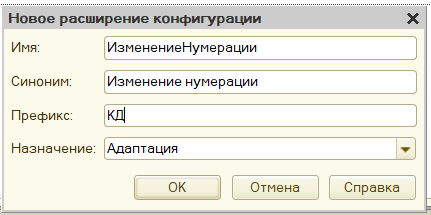
Снимаем флаги «Безопасный режим» и «Защита от опасных действий».

Добавляем расширение в реквизит «ЗаказКлиента» документ реализации товаров и услуг.

Переходим в модуль объекта документа реализации товаров и услуг. Создаем процедуру «Перед записью» и кликаем по кнопке «Перейти».

Необходимо перехватить результат процедуры, поэтому выбираем тип вызова «Вызвать после».

Прописываем в 1С Предприятии код условия.

В результате нумерация организована правилам, определенным нами самостоятельно.
Специалист компании ООО «Кодерлайн»
Кунцова Ольга
